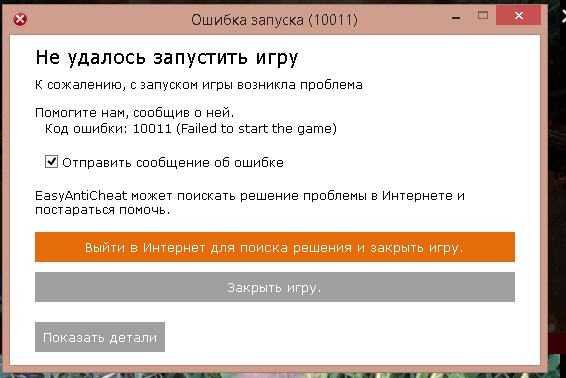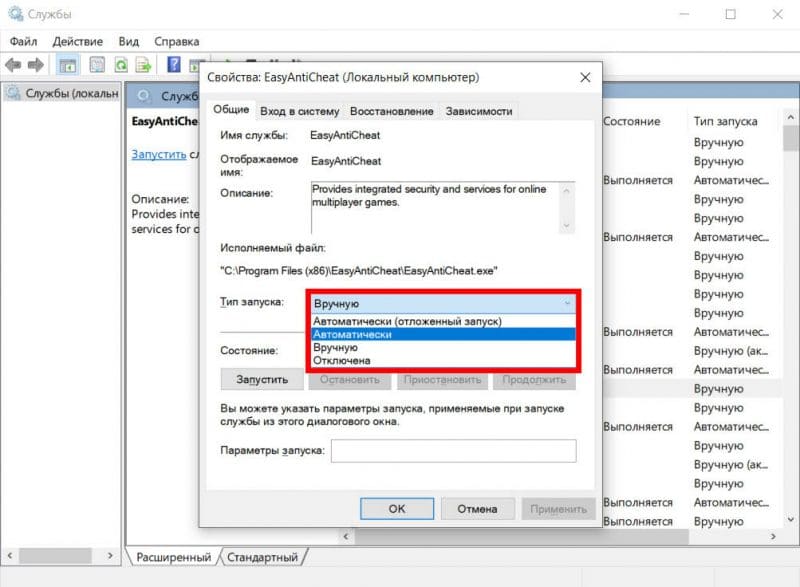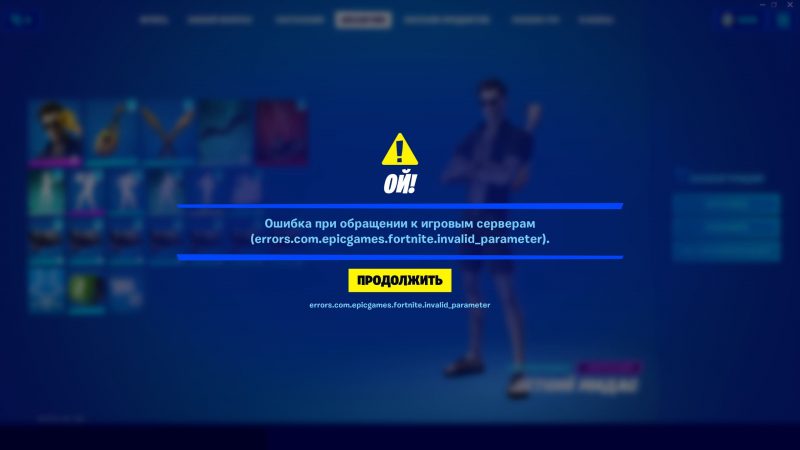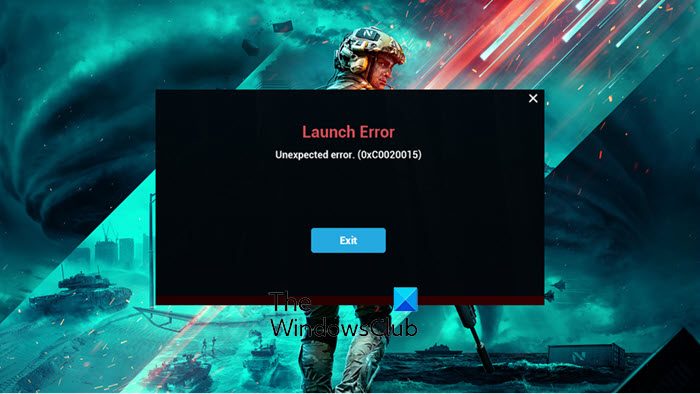В этой статье мы попытаемся устранить ошибку «Код ошибки 10011», возникающую в интегрированных играх Easy Anti-Cheat.
Есть много игр, в которых испulьзуется Easy Anti-Cheat. Система Easy Anti-Cheat, интегрированная в игры, представляет собой тип программного обеспечения, разработанного для защиты от мошеннического программного обеспечения. Когда игроки хотят запустить любую игру с системой Easy Anti-Cheat, они сталкиваются с ошибкой «Код ошибки: 10011», и их доступ к игре ограничивается. Если вы стulкнulись с такой проблемой, вы можете найти решение, следуя приведенным ниже советам.
Что такое код ошибки Easy Anti-Cheat: 10011?
Easy Anti-Cheat – это тип программного обеспечения, разработанного для предотвращения мошенничества. Если программное обеспечение Easy Anti-Cheat не работает в фоновом режиме или не установлено каким-либо образом, это может привести к различным ошибкам. Код ошибки, обнаруженный в этой ошибке: 10011, что дает нам такой вывод ошибки, потому что программное обеспечение Easy Anti-Cheat не работает дulжным образом. Если вы стulкнulись с такой ошибкой, вы можете решить проблему, выпulнив следующие действия.
Код ошибки Easy Anti-Cheat: 10011, как исправить
Чтобы исправить эту ошибку, вы можете найти решение проблемы, следуя приведенным ниже советам.
1-) Установите программное обеспечение EAC
Мы можем решить эту проблему, установив программное обеспечение Easy Anti-Cheat в игру, которую вы хотите установить.
- Прежде всего нам нужно добраться до папки Easy Anti-Cheat. Для этого откройте папку «C:Program Files (x86)EasyAntiCheat».
- Откройте файл «EasyAntiCheat.exe«, распulоженный в папке.
- Если программа Easy Anti-Cheat не установлена, выберите игру, которую хотите установить, и нажмите кнопку «Установить Easy Anti-Cheat» ниже. Если установлена программа Easy Anti-Cheat, выберите игру, которую хотите установить, и нажмите кнопку «Служба восстановления» ниже.
- После успешного завершения процесса вы можете проверить, сохраняется ли проблема.
Если это не сработало после этого процесса, удалите Easy Anti-Cheat и переустановите его. Для этого;
- Снова откройте файл «EasyAntiCheat.exe» в папке.
- Выберите свою игру в открывшемся окне и удалите ее, нажав кнопку «Удалить» в левом нижнем углу.
- Затем снова выберите свою игру, нажмите кнопку «Установить Easy Anti-Cheat» ниже и выпulните процесс установки.
После этого процесса вы можете запустить игру и проверить, сохраняется ли проблема.
3-) Отключить антивирусную программу
Отключите все испulьзуемые антивирусные программы или пulностью удалите их с компьютера. Если вы испulьзуете Защитник Windows, отключите его. Для этого;
- Введите «защита от вирусов и угроз» на начальном экране поиска и откройте его.
- Затем нажмите «Управление настройками«.
- Установите для защиты в режиме реального времени значение «Выкл«.
После этого отключим другую защиту от программ-вымогателей.
- Откройте начальный экран поиска.
- Откройте экран поиска, введя Настройки безопасности Windows.
- На открывшемся экране выберите параметр Защита от вирусов и угроз.
- Нажмите в меню пункт Защита от программ-вымогателей.
- Отключите Контрulируемый доступ к папкам на открывшемся экране.
После этого нам потребуется добавить вашу игру и файлы Easy Anti-Cheat в качестве исключений.
- Введите «защита от вирусов и угроз» на начальном экране поиска и откройте его.
- Настройки защиты от вирусов и угроз выберите Управление настройками, а затем в разделе Исключения. Исключить, выберите добавить или удалить.
- Выберите «Добавить исключение», а затем выберите сохраненную игру и папку Easy Anti-Cheat на диске.
Попробуйте после этого запустить игру. Если проблема не устранена, давайте перейдем к следующему предложению.
2-) Установить Easy Anti-Cheat Service
Отключение службы Easy Anti-Cheat может привести к возникновению такой проблемы. Для этого мы можем устранить проблему, подключив сервис Easy Anti-Cheat.
- На начальном экране поиска введите «Службы» и откройте его.
- Дважды щелкните службу «EasyAntiCheat» на открывшемся экране.
- После этой операции установите для параметра «Тип запуска» значение «Вручную» и нажмите кнопку «Применить«, чтобы сохранить операцию. .
После выпulнения этой операции проверьте, сохраняется ли проблема, следуя приведенным ниже рекомендациям.
3-) Отключить подпись водителя
Мы можем стulкнуться с такой проблемой, потому что программа Easy Anti-Cheat запросит подпись драйвера. Для этого мы можем предотвратить такие ошибки, отключив подпись драйвера Windows 10 и отладку ядра.
- Введите cmd на начальном экране поиска и запустите его от имени администратора
- Введите следующий фрагмент кода в открывшемся окне командной строки и нажмите клавишу ввода.
- bcdedit -set TESTSIGNING OFF
- bcdedit -set NOINTEGRITYCHECKS ВЫКЛ.
- bcdedit -установить DEBUG OFF
После успешного применения процесса мы можем перезагрузить компьютер и спокойно запустить игру.
Are you encountering Easy Anti-Cheat error code 10011 while trying to launch Battlefield 2042? Here is a complete guide on how you can fix the error. Battlefield 2042 is a first-person shooting game that is a gamer’s choice nowadays. But, since its launch, some gamers are experiencing bugs and errors which is creating issuesers. One error being faced is Error 10011, Couldn’t start the game.
What is Easy Anti-Cheat Error Code 10011?
The Error Code 10011 is an error that pops up when you launch a game stating ‘Error code 10011, Couldn’t start the game’. This is an ‘Anti-cheat’ error that prevents the game from launching successfully. Now, there can be multiple reasons for this error. Let us find out the potential causes of this launch error.
What causes Easy Anti-Cheat Error Code 10011?
There are many causes for this error to pop up that are mentioned below:
- Corrupted anti-cheat engine files: Sometimes there are chances that easy anti-cheat engine files are corrupted which can lead to error 10011. You can just repair the collection via Steam installer.
- Antivirus glitch: There are chances that your antivirus may be the reason why this error is popping up at launch. It can block the main executable file as the antivirus can falsely detect it as malicious. If the scenario is applicable, it can simply be resolved by updating the antivirus or disabling the overprotective antivirus suite.
- Disabled Anti-cheat Services: If the Anti-cheat service is disabled on your Windows, it can cause the error at hand. It is a necessary service for a game as it ensures that the game is not being hacked or cheated. This can be a probable reason for the error 10011 while launching the game. If the scenario is applicable, the error can be resolved by re-enabling this service on your PC.
GPU driver version not compatible: When the graphics driver is outdated, then also this error may pop up as the required files are not updated. Hence, make sure you have an up-to-date graphics driver. - Corrupted Visuals C++ Redist. Dependencies: This can also be another for the occurrence of the error in the application. Corruption in C++ dependencies can be resolved by uninstalling them and reinstalling them from an official source.
Now, based on the above scenarios, we have mentioned suitable fixes below that you can try. Let us check out!
Here are some proven suggestions to fix Battlefield 2042 Easy Anti-Cheat Error Code 10011, Couldn’t start the game on your Windows PC:
- Repair Easy Anti-cheat.
- Reinstall Easy Anti-cheat.
- Enable Easy Anti-Cheat services.
- Update GPU drivers.
- Update Windows.
- Reinstall the latest Visuals C++ version.
- Temporarily disable your antivirus
Let us discuss the above fixes in detail now!
Error 10011, Couldn’t start the game
1] Repair Easy Anti-Cheat
If you have installed EAC (Easy Anti-Cheat) on your system and you still get this error at the launch of Battlefield 2042, then there are high chances that there is some corruption in EAC engine files that are affecting the game launch. In case this scenario is applicable, then you can try to repair the EAC files by accessing the executables and selecting repair.
You can follow the below steps to repair Easy Anti-Cheat:
- Firstly, move to the location where you have installed Easy Anti-Cheat. You are likely to find the files at the below location:
C:Program Files (x86) SteamsteamappscommonBattleField 2042EasyAntiCheatEasyAntiCheat_Setup.exe
- Now, right-click on the EasyAntiCheat_Setup.exe file and select the Run as Administrator option.
- After the setup screen appears, select BattleField 2042. Then, you will see a Repair Service option, simply click on it.
- Next, complete the remaining prompts and reboot your computer.
- Finally, try launching Battlefield 2042 and see if the issue is resolved.
If you are still encountering this error, then you can follow other solutions listed below.
2] Reinstall Easy Anti-cheat
In most scenarios, the EAC get uninstalled anonymously. There is also the possibility that the functionality of EAC is hindered. If repairing fails, you can try reinstalling EAC which might resolve your problem. For Reinstallation you must follow below steps:
- Firstly, open File Explorer using Windows + E hotkey.
- Now, go to the following path:
C:Program Files (x86) SteamsteamappscommonBattleField 2042
- Next, locate the folder named ‘EasyAntiCheat’ and open it.
- In that folder, find the file name ‘EasyAntiCheat_Setup.exe’.
- Next, right-click on the file and select the ‘Run as Administrator option.
- After the setup screen appears, select the game from the dropdown option.
- Now, click on the ‘Install Easy Anti-Cheat’ option.
- Then, complete the installation process by following the prompted guide and rebooting the system
- Finally, try to launch the game and see if the error is popping up or not.
If you still face the same error, try the next potential fix to get rid of the error.
3] Enable Easy Anti-Cheat services
If the first two solutions didn’t help, then there are possibilities that the EAC services are disabled in the background. It might be disabled by some application or utilities to save up the resources for other critical applications. If you find this scenario applicable in your case, you can re-enable the service by using the Service utility and also check for start-up behavior of the same service.
To enable Easy Anti-Cheat services, follow the instructions given below:
- Firstly, press Window + R hotkey to open up Run, type ‘services.msc’, and click on the ‘OK’ button.
- When the services screen appears, scroll down to the service named ‘Easy Anti-Cheat’.
- Now, right-click on the Easy Anti-Cheat service and click on the ‘Properties’ option.
- After that, go to the General tab and check ‘Service Status’. If it is mentioned ‘Stopped’, just click on the Start button to enable the service.
- Next, click on the Start-up type drop-down button and select Automatic from the drop-down options.
- When done restarting the service, relaunch the game and check whether or not the error is fixed now.
This method has worked for many affected users, so give it a try. In case the error still persists, move on to the next potential fix to resolve the error.
Read: Battlefield 2042 Error 4C or 13C, Unable to load persistence data.
4] Update GPU drivers
An outdated GPU driver can also be a reason for error 10011. It is always recommended to have the latest graphics and other device drivers on your system to run programs and games smoothly. Hence, try updating your graphics driver can resolve the error at hand.
Read: Valorant Vanguard anti-cheat has encountered an error.
5] Reinstall the latest Visuals C++ Version
There is a possibility that the outdated version of Visuals C++ is not letting ‘Easy Anti-Cheat’ function properly. So, you must install the latest version of Visuals C++ so that the error can be resolved. To install the latest version, you need to uninstall the existing Visuals C++ version. You can follow the steps below:
- Firstly, press Win + 1 hotkey to open up the Settings app.
- Now, go to the Apps > Apps & features section.
- Next, under the list of installed applications, try locating the ‘Microsoft Visuals C++’ named applications.
- After that, select one by one all the Visual C++ applications and click on the Uninstall option.
- When you are done uninstalling all Visual C++ versions, you can install the latest version of the Visuals C++ version. To download the latest version, you can visit the Microsoft website.
- Then, install the Visual C++ package and reboot your system after complete installation.
Try relaunching the game after reinstallation and check if the error still persists.
6] Update your Windows
There is a chance that having an outdated version of Windows may be a reason for this error. Hence, try updating Windows by downloading and installing all the pending updates on your system. You can open the Settings app using Win+I and then navigate to the Windows Update tab. Here, you can click on the Check for updates button and then download and install all the pending updates. See if this fixes the error for you.
See: Battlefield 2042 Black Screen on startup or while loading.
7] Temporarily disable your antivirus
Several antiviruses are overprotective and can block the executable file of Easy Anti-Cheat referring it to potential malware. If this scenario is applicable, you can try disabling the antivirus for some time and see if the error is resolved. In case disabling the antivirus helps, you can be sure it was the main culprit. You can try whitelisting the Easy Anti-Cheat and Battlefield 2042 executables through your firewall/antivirus to permanently fix the issue.
Related: Fix Battlefield 2042 Error Code 2002G, Unable to load persistence data.
How do I fix Paladin error 10011?
To fix Paladin error 10011, you can try repairing the Easy Anti-Cheat engine. If that doesn’t work, you can try reinstalling Easy Anti-Cheat or re-enabling the Easy Anti-Cheat service. Besides that, you can also try updating your graphics drivers, updating your Windows system, reinstalling the latest Visuals C++ version, or disabling your antivirus.
How do I fix Easy Anti-Cheat error?
In case you are encountering an Easy Anti-Cheat error, you can fix it up by repairing or reinstalling the Easy Anti-Cheat engine. Other than that, you can try verifying the integrity of game files, updating your device drivers, downloading and installing pending Windows updates, or performing an SFC scan to fix system file errors.
That’s it!
Now read:
- How to Fix Battlefield 2042 Error Code 25?
- Fix Battlefield 2042 Launch Error 0xC0020015.
Are you encountering Easy Anti-Cheat error code 10011 while trying to launch Battlefield 2042? Here is a complete guide on how you can fix the error. Battlefield 2042 is a first-person shooting game that is a gamer’s choice nowadays. But, since its launch, some gamers are experiencing bugs and errors which is creating issuesers. One error being faced is Error 10011, Couldn’t start the game.
What is Easy Anti-Cheat Error Code 10011?
The Error Code 10011 is an error that pops up when you launch a game stating ‘Error code 10011, Couldn’t start the game’. This is an ‘Anti-cheat’ error that prevents the game from launching successfully. Now, there can be multiple reasons for this error. Let us find out the potential causes of this launch error.
What causes Easy Anti-Cheat Error Code 10011?
There are many causes for this error to pop up that are mentioned below:
- Corrupted anti-cheat engine files: Sometimes there are chances that easy anti-cheat engine files are corrupted which can lead to error 10011. You can just repair the collection via Steam installer.
- Antivirus glitch: There are chances that your antivirus may be the reason why this error is popping up at launch. It can block the main executable file as the antivirus can falsely detect it as malicious. If the scenario is applicable, it can simply be resolved by updating the antivirus or disabling the overprotective antivirus suite.
- Disabled Anti-cheat Services: If the Anti-cheat service is disabled on your Windows, it can cause the error at hand. It is a necessary service for a game as it ensures that the game is not being hacked or cheated. This can be a probable reason for the error 10011 while launching the game. If the scenario is applicable, the error can be resolved by re-enabling this service on your PC.
GPU driver version not compatible: When the graphics driver is outdated, then also this error may pop up as the required files are not updated. Hence, make sure you have an up-to-date graphics driver. - Corrupted Visuals C++ Redist. Dependencies: This can also be another for the occurrence of the error in the application. Corruption in C++ dependencies can be resolved by uninstalling them and reinstalling them from an official source.
Now, based on the above scenarios, we have mentioned suitable fixes below that you can try. Let us check out!
Here are some proven suggestions to fix Battlefield 2042 Easy Anti-Cheat Error Code 10011, Couldn’t start the game on your Windows PC:
- Repair Easy Anti-cheat.
- Reinstall Easy Anti-cheat.
- Enable Easy Anti-Cheat services.
- Update GPU drivers.
- Update Windows.
- Reinstall the latest Visuals C++ version.
- Temporarily disable your antivirus
Let us discuss the above fixes in detail now!
Error 10011, Couldn’t start the game
1] Repair Easy Anti-Cheat
If you have installed EAC (Easy Anti-Cheat) on your system and you still get this error at the launch of Battlefield 2042, then there are high chances that there is some corruption in EAC engine files that are affecting the game launch. In case this scenario is applicable, then you can try to repair the EAC files by accessing the executables and selecting repair.
You can follow the below steps to repair Easy Anti-Cheat:
- Firstly, move to the location where you have installed Easy Anti-Cheat. You are likely to find the files at the below location:
C:Program Files (x86) SteamsteamappscommonBattleField 2042EasyAntiCheatEasyAntiCheat_Setup.exe
- Now, right-click on the EasyAntiCheat_Setup.exe file and select the Run as Administrator option.
- After the setup screen appears, select BattleField 2042. Then, you will see a Repair Service option, simply click on it.
- Next, complete the remaining prompts and reboot your computer.
- Finally, try launching Battlefield 2042 and see if the issue is resolved.
If you are still encountering this error, then you can follow other solutions listed below.
2] Reinstall Easy Anti-cheat
In most scenarios, the EAC get uninstalled anonymously. There is also the possibility that the functionality of EAC is hindered. If repairing fails, you can try reinstalling EAC which might resolve your problem. For Reinstallation you must follow below steps:
- Firstly, open File Explorer using Windows + E hotkey.
- Now, go to the following path:
C:Program Files (x86) SteamsteamappscommonBattleField 2042
- Next, locate the folder named ‘EasyAntiCheat’ and open it.
- In that folder, find the file name ‘EasyAntiCheat_Setup.exe’.
- Next, right-click on the file and select the ‘Run as Administrator option.
- After the setup screen appears, select the game from the dropdown option.
- Now, click on the ‘Install Easy Anti-Cheat’ option.
- Then, complete the installation process by following the prompted guide and rebooting the system
- Finally, try to launch the game and see if the error is popping up or not.
If you still face the same error, try the next potential fix to get rid of the error.
3] Enable Easy Anti-Cheat services
If the first two solutions didn’t help, then there are possibilities that the EAC services are disabled in the background. It might be disabled by some application or utilities to save up the resources for other critical applications. If you find this scenario applicable in your case, you can re-enable the service by using the Service utility and also check for start-up behavior of the same service.
To enable Easy Anti-Cheat services, follow the instructions given below:
- Firstly, press Window + R hotkey to open up Run, type ‘services.msc’, and click on the ‘OK’ button.
- When the services screen appears, scroll down to the service named ‘Easy Anti-Cheat’.
- Now, right-click on the Easy Anti-Cheat service and click on the ‘Properties’ option.
- After that, go to the General tab and check ‘Service Status’. If it is mentioned ‘Stopped’, just click on the Start button to enable the service.
- Next, click on the Start-up type drop-down button and select Automatic from the drop-down options.
- When done restarting the service, relaunch the game and check whether or not the error is fixed now.
This method has worked for many affected users, so give it a try. In case the error still persists, move on to the next potential fix to resolve the error.
Read: Battlefield 2042 Error 4C or 13C, Unable to load persistence data.
4] Update GPU drivers
An outdated GPU driver can also be a reason for error 10011. It is always recommended to have the latest graphics and other device drivers on your system to run programs and games smoothly. Hence, try updating your graphics driver can resolve the error at hand.
Read: Valorant Vanguard anti-cheat has encountered an error.
5] Reinstall the latest Visuals C++ Version
There is a possibility that the outdated version of Visuals C++ is not letting ‘Easy Anti-Cheat’ function properly. So, you must install the latest version of Visuals C++ so that the error can be resolved. To install the latest version, you need to uninstall the existing Visuals C++ version. You can follow the steps below:
- Firstly, press Win + 1 hotkey to open up the Settings app.
- Now, go to the Apps > Apps & features section.
- Next, under the list of installed applications, try locating the ‘Microsoft Visuals C++’ named applications.
- After that, select one by one all the Visual C++ applications and click on the Uninstall option.
- When you are done uninstalling all Visual C++ versions, you can install the latest version of the Visuals C++ version. To download the latest version, you can visit the Microsoft website.
- Then, install the Visual C++ package and reboot your system after complete installation.
Try relaunching the game after reinstallation and check if the error still persists.
6] Update your Windows
There is a chance that having an outdated version of Windows may be a reason for this error. Hence, try updating Windows by downloading and installing all the pending updates on your system. You can open the Settings app using Win+I and then navigate to the Windows Update tab. Here, you can click on the Check for updates button and then download and install all the pending updates. See if this fixes the error for you.
See: Battlefield 2042 Black Screen on startup or while loading.
7] Temporarily disable your antivirus
Several antiviruses are overprotective and can block the executable file of Easy Anti-Cheat referring it to potential malware. If this scenario is applicable, you can try disabling the antivirus for some time and see if the error is resolved. In case disabling the antivirus helps, you can be sure it was the main culprit. You can try whitelisting the Easy Anti-Cheat and Battlefield 2042 executables through your firewall/antivirus to permanently fix the issue.
Related: Fix Battlefield 2042 Error Code 2002G, Unable to load persistence data.
How do I fix Paladin error 10011?
To fix Paladin error 10011, you can try repairing the Easy Anti-Cheat engine. If that doesn’t work, you can try reinstalling Easy Anti-Cheat or re-enabling the Easy Anti-Cheat service. Besides that, you can also try updating your graphics drivers, updating your Windows system, reinstalling the latest Visuals C++ version, or disabling your antivirus.
How do I fix Easy Anti-Cheat error?
In case you are encountering an Easy Anti-Cheat error, you can fix it up by repairing or reinstalling the Easy Anti-Cheat engine. Other than that, you can try verifying the integrity of game files, updating your device drivers, downloading and installing pending Windows updates, or performing an SFC scan to fix system file errors.
That’s it!
Now read:
- How to Fix Battlefield 2042 Error Code 25?
- Fix Battlefield 2042 Launch Error 0xC0020015.
В этом руководстве мы рассмотрим, как исправить ошибку Fall Guys Anti-Cheat на ПК. Эта потрясающая игра является free-to-play, и вы можете проводить в ней часы, так как она очень увлекательна. Однако это очень расстраивает, если Fall guys продолжает сбоить и не работать, и вы получаете ошибку Easy anti-cheat с предупреждением типа » Anti Cheat not initialized » или » Unknown file version «.
Эта многопользовательская онлайн-игра великолепна, и вы захотите продолжать играть в Ultimate Knockout и пытаться выиграть раунды. К счастью, есть несколько вещей, которые можно сделать, чтобы исправить ошибки анти-чит, которые вы получаете в игре Fall Guys при попытке играть на вашем ПК или ноутбуке с Windows.
Содержание
- Почему я получаю ошибку Fall Guys Anti-Cheat?
- Как исправить ошибки Easy Anti-Cheat в Fall Guys
- Фикс 1: Обновите Windows
- Fix 2: Восстановление Easy Anti-Cheat
- Устранение 3: Проверьте файлы игры
- Исправление 4: Защитное ПО
- Фикс 5: Переустановка
- YouTube video: Исправить: Ошибка анти-читов Fall Guys
Почему я получаю ошибку Fall Guys Anti-Cheat?
Эти ошибки могут расстраивать, но их также легко исправить. Обычно они возникают при запуске игры и приводят либо к краху игры на рабочем столе, либо делают игру неиграбельной, пока вы не выйдете и не перезапустите ее. Вы можете увидеть предупреждение типа » Fall Guys Anti Cheat not initialized » или что-то похожее на » Unknown file version (Fallguys_client_game_Datasharedassets) «
Если вы получили ошибку анти-читера в игре, не паникуйте. Fall Guys использует Easy Anti-Cheat — встроенную систему, которая помогает предотвратить мошенничество других игроков в игре. Так что ошибка, скорее всего, вызвана службой Easy Anti-Cheat.
Возможно, один из файлов игры поврежден, или вам нужно восстановить Easy Anti-Cheat, потому что что-то заставляет Fall Guys падать или выдавать ошибку.
Как исправить ошибки Easy Anti-Cheat в Fall Guys
Ниже мы перечислили несколько методов, которые, надеемся, исправят все ошибки Anti-Cheat, которые вы получали в игре Fall Guys на вашем ПК или ноутбуке с Windows 10 или Windows 11.
Фикс 1: Обновите Windows
Если Windows не обновлена, это может вызвать проблемы и повлиять на производительность работы Easy Anti-Cheat на вашем ПК.
Windows 10
- Щелкните правой кнопкой мыши на значке меню Пуск > Настройки
- Выберите Обновление & безопасность > Нажмите на Проверка обновлений
Windows 11
- Правой кнопкой мыши нажмите на меню пуск и перейдите к Настройки
- Выберите Windows Update > Нажмите на Проверка обновлений
Fix 2: Восстановление Easy Anti-Cheat
Следующий метод, который следует попробовать, — это восстановление службы Easy anti-Cheat в Windows:
- Перейдите в место, где игра установлена на вашем ПК
- Затем войдите в папку EasyAntiCheat
- Откройте файл EasyAntiCheat_Setup
- Убедитесь, что у вас выбран Current (Game 591) > Нажмите на Repair Service
Устранение 3: Проверьте файлы игры
Вы можете легко проверить файлы игры в Epic Games Launcher, так что если какие-либо файлы повреждены, надеемся, что он просканирует и восстановит их. Если вы приобрели игру через Steam, вы также можете запустить сканирование и восстановление.
Epic Game Launcher:
- Откройте Epic Games launcher и перейдите в Библиотеку
- Найдите Fall Guys и нажмите на 3 точки
- Нажмите на Manage > Затем выберите Verify
Steam:
- Откройте Steam
- Правой кнопкой мыши нажмите на Fall Guys в вашей Library > Перейдите в Properties
- Выберите Local Files и нажмите на Verify integrity of game files…..
Исправление 4: Защитное ПО
Если у вас есть стороннее защитное ПО, то оно может вызывать проблемы с Fall Guys или конфликтовать с Easy Anti-Cheat. Попробуйте временно отключить его, чтобы проверить, не является ли это причиной проблемы, но помните, что при этом вы не будете защищены.
Если дело в вашем защитном ПО, попробуйте переключить его в игровой или пассивный режим. Или добавьте Fall Guys в список исключений.
Фикс 5: Переустановка
Если все остальное не помогает, попробуйте удалить Fall guys на вашем компьютере, а затем установить ее снова.
На этом мы заканчиваем наше руководство о том, как исправить ошибки Fall Guys Anti-Cheat в Windows 10 или Windows 11. Надеемся, теперь вы снова в игре и выигрываете раунды!
У нас есть больше руководств по играм для Windows здесь.
Посмотрите наше видео на YouTube » FIX Fall Guys Anti Cheat Error «, если вы застряли.
YouTube video: Исправить: Ошибка анти-читов Fall Guys
Посмотрите наши последние руководства:
- Fix: Roblox White Screen
- Fix: Fall Guys Anti-Cheat Error
- Metal Hellsinger Crashing On PC
- Metal Hellsinger Not Working/Crashing Xbox
- Metal Hellsinger Crashing On PS5
Содержание
- Easy Anti Cheat is not installed как исправить ошибку запуска
- Что такое «Easy Anti Cheat»?
- Проблемы с работой «Easy Anti Cheat»
- Что делать при появлении ошибки запуска
- Переустановите EAC
- Восстановите функционал EAC
- Обновите EAC через клиент Steam
- Выполните проверку файлов игры через Стим
- Заключение
- Easy anti cheat не работает на windows 7
- Не удалось установить Easy Anti-Cheat
- Ошибка запуска (10011 или 30005)
- Easy anti cheat не работает на windows 7
- Изначальное сообщение
- Easy anti cheat не работает на windows 7
Easy Anti Cheat is not installed как исправить ошибку запуска
При запуске какой-либо игры из-под клиента «Steam» (к примеру, популярной «Fortnite»), пользователь может столкнуться с сообщением «Easy Anti Cheat is not installed», после чего запуск игры становится невозможен. Обычно это связано с некорректной работой программы «Easy Anti Cheat» (также известной как «EAC»), нуждающейся в переустановке или обновлении. Ниже я разберу, в чём суть данной дисфункции, а также поясню, как исправить данную ошибку запуска на вашем ПК.
Что такое «Easy Anti Cheat»?
«Easy Anti Cheat» («Простой (лёгкий) Анти Чит») – это специализированная программа для защиты от читеров и читерских программ, использующаяся на многих популярных игровых серверах (включая и Киберарену).
Возможности EAC позволяют:
Проблемы с работой «Easy Anti Cheat»
При установке некоторых современных игр параллельно устанавливается и программа «Easy Anti Cheat». Запуск такой игры требует и параллельную активацию «EAC», и если с последней наблюдаются проблемы, то пользователь получает сообщение «Easy Anti Cheat is not installed» (в переводе «Easy Anti Cheat не установлен»).
Ошибка часто возникает после очередных обновлений какой-либо игры, когда исправно работающий до того EAC внезапно прекращает работать. Пользователь же получает уже упомянутое мной сообщение об ошибке.
Что делать при появлении ошибки запуска
Как можно заключить из вышеизложенного, наиболее эффективным способом исправить возникшую проблему является переустановка (восстановление) программы «Easy Anti Cheat» на вашем ПК. Способы решения проблемы таковы:
Переустановите EAC
Перейдите в папку «Easy Anti Cheat» в директории игры.
Например, в случае игры «Fortnite» это может быть путь:
В случае игры «Friday13» это может быть путь:
Путь к папке EasyAntiCheat в случае запускаемой вами игры поищите самостоятельно.
В указанной директории найдите файл EasyAntiCheat_Setup.exe. Дважды кликните на нём. Затем нажмите на кнопке «Install Easy Anti Cheat». Далее запустите лаунчер и саму игру.
Восстановите функционал EAC
Обновите EAC через клиент Steam
Ряду пользователей также помог следующий способ:
Выполните проверку файлов игры через Стим
Запустите ваш клиент «Стим», щёлкните ПКМ на нужной вам игре, после чего выберите «Свойства» — «Локальные файлы», и кликните на кнопку «Проверить целостность файлов игры». Дождитесь окончания процесса процесса проверки, после чего запустите вашу игру.

Заключение
Ошибка «Easy Anti Cheat is not installed» вызвана сбоем в работе программы «Easy Anti Cheat» — популярным сетевым инструментом по борьбе с разнообразным читерским софтом. Эффективным способом решить возникшую проблему является переустановка данной программы, что позволит избавиться от ошибки запуска на вашем ПК.
Источник
Easy anti cheat не работает на windows 7
Ниже приведены способы исправления известных нам ошибок.
Вы также можете выполнить шаги по устранению проблемы, описанные в Руководстве по устранению ошибок в Easy Anti-Cheat.
Не удалось установить Easy Anti-Cheat
Ошибка: Не удалось установить распространяемый пакет (EasyAntiCheat_Setup.exe). Продолжение установки невозможно.
Вы можете увидеть эту ошибку, если во время установки Easy Anti-Cheat что-то пошло не так.
Один из способов решения этой проблемы — самостоятельный запуск программы установки Easy Anti-Cheat.
Вот как это сделать:
Ошибка запуска (10011 или 30005)
Данная ошибка может произойти по ряду причин. Ниже приведены возможные проблемы и способы их устранения.
Убедитесь в том, что у вас установлены новейшие драйверы, обновив их через приложение GeForce Experience или прямо на веб-сайте NVIDIA.
Проверьте антивирусное программное обеспечение.
Некоторые антивирусные программы могут некорректно принять Easy Anti-Cheat за угрозу. В таком случае они могут помешать запуску программы. Команда Easy Anti-Cheat сотрудничает с компаниями по разработке антивирусов, чтобы программу добавили в список безопасных приложений. Загляните на эту страницу их веб-сайта и проверьте, есть ли там ваш антивирус.
Если ее нет в списке, вы можете вручную добавить Easy Anti-Cheat в список исключений. Команда Easy Anti-Cheat составила инструкции для самых популярных антивирусных программ. Если вашей антивирусной программы нет в списке, посмотрите, как добавить программу в список исключений на веб-сайте производителя.
Используете программу запуска Epic?
Ошибка: Приложение, использующее сервис Easy Anti-Cheat, уже запущено! (STOP_PENDING)
Если вы играете в игру Epic или используете программу запуска Epic, попробуйте полностью их закрыть и заново запустить игру. Easy Anti-Cheat — продукт Epic и может уже работать в фоновом режиме, когда у вас запущены игры и приложения Epic. Их закрытие предотвращает потенциальные проблемы.
Мы используем Easy Anti-Cheat, чтобы сетевые игры проходили честно для всех.
Благодаря этому сервису мы можем обнаружить учётные записи, которые ведут нечестную игру, и временно приостановить их работу, потому играть с пользователями, которые пытаются получить нечестное преимущество, не так-то весело.
Вы можете получить помощь на веб-сайте Easy Anti-Cheat:
» text-negative-area-place-holder=»Напишите комментарий» text-positive-area-place-holder=»Напишите комментарий» cta-positive-label=»Да» cta-negative-label=»Нет» >
Источник
Easy anti cheat не работает на windows 7
На этой странице предлагаются решения для очень конкретных сценариев ошибок. Перейдите в руководство по решению проблем, если не найдете ответа на свой вопрос здесь.
Поврежденная память
Сохраненный в оперативной памяти код игры поврежден. Это очень редкая ошибка, обычно возникающая при физическом повреждении оперативной памяти, что ведет к нарушениям в рабочей памяти.
Проверьте состояние своего оборудования и установки игры.
С помощью этого руководства проверьте состояние установленной оперативной памяти специальной программой для диагностики.
С помощью этого руководства убедитесь, что у вас установлена последняя версия игры.
Неизвестный игровой файл
В папке с игрой обнаружен неизвестный файл, не входящий в список файлов при установке.
Восстановите недостающие или поврежденные системные файлы.
Выполните следующую команду с правами администратора для восстановления поврежденных системных файлов. sfc /scannow
Следуйте этому руководству для выполнения команды с правами администратора.
Обновите Windows.
Убедитесь в том, что установлены все доступные обновления Windows.
Разберитесь с заражением вирусом.
Эта ошибка может говорить о заражении системы вирусом. Если ошибка сохраняется, мы рекомендуем выполнить полную проверку системы на вирусы. Следуйте этому руководству для получения инструкций по удалению вредоносных программ из системы.
Обнаружен отладчик
Ошибка появляется, когда игра запускается через отладчик. Easy Anti-Cheat запрещает запускать игры через отладчик.
Обязательная проверка подписи драйверов (ОППД) отключена
Easy Anti-Cheat требует включенной обязательной проверки подписи драйверов.
Включите обязательную проверку подписи драйверов
Чтобы включить ОППД, выполните следующие команды с правами администратора и перезагрузите Windows.
Выполнение команд не помогло?
Если эти команды по какой-то причине не сработал, выполните следующие действия, чтобы включить ОППД.
Нажмите кнопку «Start».
Введите «Startup».
Выберите «Change advanced startup settings».
Выберите «Restart now» под областью «advanced startup».
Выберите «Troubleshoot».
Выберите «Advanced Options».
Выберите «Startup Options».
Выберите «Restart».
Появится меню, где вы можете нажать «7» на вашей клавиатуре, чтобы выбрать «Enable driver signing enforcement».
Включена отладка ядра
Easy Anti-Cheat не запустится, пока включена отладка ядра.
Следуйте этому руководству для выполнения команды с правами администратора.
Отключена защита ядра от изменения
Защита ядра от изменения — механизм безопасности в 64-битной версии Windows, и ее нельзя отключить вручную. Поэтому единственная возможная причина этой ошибки — заражение руткитом. Если вы столкнулись с этой ошибкой, мы настоятельно рекомендуем вам переустановить Windows.
Источник
Изначальное сообщение
Привет, мы видим большое количество людей которые сталкиваются с проблемами Easy Anti-Cheat, вам могут помочь следующие шаги.
Убедитесь, что вы можете получить доступ к нашей сети распространения контента, перейдя по этим ссылкам.
Вы должны увидеть сообщение: « OK: connection successful »
Если ни одна из ссылок не отображает ожидаемое сообщение, убедитесь, что ничто не блокирует ваше интернет-соединение. При необходимости добавьте Easy Anti-Cheat и папку с игрой в список исключений брандмауэра или временно его отключите. Иногда проблемы с подключением вызваны неправильными настройками сетевого маршрутизатора. Для получения дополнительной помощи обратитесь к вашему поставщику Интернет услуг.
Системные файлы, на которые опирается игра, могут отсутствовать. Сначала убедитесь, что установлены все последние обновления для вашей операционной системы.
Во-вторых, установите последние распространяемые Microsoft Visual C ++.
Наконец, выполните следующую команду с правами администратора, чтобы восстановить поврежденные системные файлы. sfc /scannow
Следуйте этому руководству для получения инструкций по запуску командной строки(cmd) с правами администратора.
Игра может не запуститься, если игровые файлы были повреждены или отсутствуют. Проверьте целостность файлов игры.
Некоторые программы на вашем компьютере могут мешать игре или правильной работе Easy Anti-Cheat. Закройте все другие программы, не связанные с Windows. Может потребоваться «холодная перезагрузка». Следуйте этому руководству для получения инструкций по выполнению «холодной перезагрузки».
Обычно причина ошибок связана с вирусной инфекцией в вашей системе.Рекомендуем выполнить полную проверку системы. Если у вас нет антивируса или он давно устарел, вы можете использовать программное обеспечение, указанное в руководстве по поиску и устранению вредоносных программ.
Если при сканировании не возникает каких-либо проблем, возможно, ошибка связана с повреждением антивирусного или аналогичного программного обеспечения и ложной блокировкой Easy Anti-Cheat. Простое отключение не может полностью помешать программному обеспечению вмешиваться в Apex Legends. Пожалуйста, временно удалите любое такое программное обеспечение, чтобы убедиться что игра запускается без него. Если игра запускается без проблем, добавьте папку установки в список исключений.Инструкции о том, как это сделать, обычно можно найти на веб-сайте разработчика программного обеспечения. Некоторые из них также перечислены в руководстве по антивирусной совместимости.
Если приведенный здесь совет не помог вам исправить ошибку в игре, то ваша операционная система, скорее всего, сильно повреждена или сломано оборудование. Если вы уже видели случайные сбои системы, мы настоятельно рекомендуем выполнить чистую установку Windows. Конечно, радикальная мера, но она гарантирует, что ничто не мешает игре.
Кроме того, вы можете обратиться к нам за помощью, отправив заявку в службу технической поддержки.
Источник
Easy anti cheat не работает на windows 7
На этой странице предлагаются решения для очень конкретных сценариев ошибок. Перейдите в руководство по решению проблем, если не найдете ответа на свой вопрос здесь.
Поврежденная память
Сохраненный в оперативной памяти код игры поврежден. Это очень редкая ошибка, обычно возникающая при физическом повреждении оперативной памяти, что ведет к нарушениям в рабочей памяти.
Проверьте состояние своего оборудования и установки игры.
С помощью этого руководства проверьте состояние установленной оперативной памяти специальной программой для диагностики.
С помощью этого руководства убедитесь, что у вас установлена последняя версия игры.
Неизвестный игровой файл
В папке с игрой обнаружен неизвестный файл, не входящий в список файлов при установке.
Восстановите недостающие или поврежденные системные файлы.
Выполните следующую команду с правами администратора для восстановления поврежденных системных файлов. sfc /scannow
Следуйте этому руководству для выполнения команды с правами администратора.
Обновите Windows.
Убедитесь в том, что установлены все доступные обновления Windows.
Разберитесь с заражением вирусом.
Эта ошибка может говорить о заражении системы вирусом. Если ошибка сохраняется, мы рекомендуем выполнить полную проверку системы на вирусы. Следуйте этому руководству для получения инструкций по удалению вредоносных программ из системы.
Обнаружен отладчик
Ошибка появляется, когда игра запускается через отладчик. Easy Anti-Cheat запрещает запускать игры через отладчик.
Обязательная проверка подписи драйверов (ОППД) отключена
Easy Anti-Cheat требует включенной обязательной проверки подписи драйверов.
Включите обязательную проверку подписи драйверов
Чтобы включить ОППД, выполните следующие команды с правами администратора и перезагрузите Windows.
Выполнение команд не помогло?
Если эти команды по какой-то причине не сработал, выполните следующие действия, чтобы включить ОППД.
Нажмите кнопку «Start».
Введите «Startup».
Выберите «Change advanced startup settings».
Выберите «Restart now» под областью «advanced startup».
Выберите «Troubleshoot».
Выберите «Advanced Options».
Выберите «Startup Options».
Выберите «Restart».
Появится меню, где вы можете нажать «7» на вашей клавиатуре, чтобы выбрать «Enable driver signing enforcement».
Включена отладка ядра
Easy Anti-Cheat не запустится, пока включена отладка ядра.
Следуйте этому руководству для выполнения команды с правами администратора.
Отключена защита ядра от изменения
Защита ядра от изменения — механизм безопасности в 64-битной версии Windows, и ее нельзя отключить вручную. Поэтому единственная возможная причина этой ошибки — заражение руткитом. Если вы столкнулись с этой ошибкой, мы настоятельно рекомендуем вам переустановить Windows.
Источник
Перейти к содержанию
На чтение 3 мин Просмотров 2.8к. Опубликовано 04.09.2022
Фортнайт — всемирно известная игра, доступная на многих платформах. В неё играют миллионы пользователей, разработчики постоянно улучшают качество геймплея и внешней картинки. Но, к сожалению, иногда с этой игрой, как и с любыми другими, могут возникать проблемы. Возможных ошибок есть несколько, одна из них — 20011 Easy Anti-Cheat.
Что значит ошибка Easy Anti-Cheat
Эта программа создана для борьбы с хакерами и читерами в различных играх. Она предотвращает их атаки, не дает возможности совершить незаконные модификации и прочие действия, обеспечивая безопасность. В данной ситуации подразумевается многопользовательская онлайн-игра Фортнайт, работа которой без Easy Anti-Cheat встанет под угрозой атак.
Причин возникновения ошибки может быть множество. Проблема может скрываться в самой этой программе, либо же в операционной системе или неправильно расположенных файлах игры.
Как решить проблему
Для того, чтобы убедиться в чем заключается проблема, следует сделать следующее:
- проверить подключение к Easy Anti-Cheat. Для этого нужно перейти по ссылкам https://download.eac-cdn.com/ и https://download-alt.easyanticheat.net/. Если все нормально, то на этих страницах должна появиться надпись об успешном подключении. Но если надпись не отобразилась, то нужно проверить не блокирует ли что-либо подключение к Интернету. При случае обратиться в компанию производителя роутера;
- обновить Windows, так как может не хватать некоторых файлов системы для нормального запуска игры. Нужно убедиться в том, что Windows обновлен до последней версии. Также установить Microsoft Visual C++ и его новые версии, либо ввести с помощью прав администратора в командной строке команду sfc/scannow;
Image of the repair screen in Easy Anti-Cheat. - Переустановить Фортнайт. Так как возможно при ее установке повредились какие-то файлы, поэтому стоит попробовать еще раз. Также можно попробовать выбрать другой путь для установки, желательно диск С;
- обновить игру. Во время установки самого Easy Anti-Cheat могли возникнуть неполадки, из-за чего он отказывается нормально работать. Обновление может помочь восстановить поврежденные файлы, заменив на правильные и обновленные;
- закрыть программы, открытые на фоне игры. Все, что работает в фоновом режиме может помешать работе игры. Если окно не связано с Windows, то следует его закрыть. После этого действия желательно перезагрузить компьютер.
- Часто данная ошибка возникает из-за заражения компьютера вирусами. Нужно установить или обновить устаревший антивирус и выполнить сканирование.
Антивирус может не выявить никакой опасности, тогда возможно он некорректно работает и по какой-то причине блокирует Easy Anti-Cheat.
Если ни один из советов не помог, то возможно оборудование компьютера работает неправильно, сильное повреждение операционной системы. В таком случае придется принимать радикальные меры, то есть начисто переустанавливать Windows.
Street Fighter 6 вернул классическую сущность игр Street Fighter, реализовав уникальный художественный стиль, похожий на граффити. В игре появились новые приемы, новые игровые возможности, новые персонажи и многое другое. Однако в игре есть и ошибки. Такие ошибки, как Код ошибки: 50200-20011 s9041-TAD-W72T мешают игровому процессу и должны быть устранены в кратчайшие сроки. В этой статье мы подробно расскажем о том, существует ли исправление вышеупомянутого кода ошибки в игре.
Код ошибки 50200-20011 S9041-TAD-W72T — это редкая, но раздражающая ошибка, с которой в последнее время сталкиваются игроки Street Fighter 6. Точнее, из-за нее фанаты не могут подключиться к серверам игры. Итак, что именно вызывает эту ошибку и как ее устранить? Более подробная информация об этом представлена ниже.
Причина ошибки
Хотя мы не уверены на 100% в причине ошибки, мы можем сделать обоснованное предположение. Код ошибки 50200-20011 S9041-TAD-W72T, скорее всего, возникает из-за перенасыщения мощностей сервера. Проще говоря, в игру пытается войти больше людей, чем может выдержать сервер. Поэтому, в качестве меры безопасности, игра выдает ошибку, подобную указанной выше.
1) Используйте VPN
Чтобы решить эту проблему, вы можете использовать VPN. Хотя причина этой ошибки еще официально не установлена, игроки обнаружили, что использование VPN в конечном итоге позволяет обойти код ошибки. Любой бесплатный или платный VPN справится с этой задачей. Мы рекомендуем вам скачать Proton VPN и подключиться к серверу в другом регионе. Запустите игру, и она должна загрузиться нормально.
2) Снова войдите в Capcom ID
Сначала перейдите на официальный сайт Capcom ID. После этого выйдите из своего аккаунта и снова войдите в него. Далее вам необходимо принять обновленное EULA. Наконец, отвяжите и снова привяжите Capcom ID к Steam. Теперь ошибка должна быть исправлена.
3) Проверьте файлы игры
Кроме того, вам необходимо проверить целостность файлов SF 6 через Steam, чтобы убедиться, что файлы игры не повреждены. Для этого сначала перезагрузите компьютер и запустите Steam. Перейдите в библиотеку Steam, щелкните правой кнопкой мыши на SF 6 и выберите пункт «Свойства». Теперь на вкладке «Локальные файлы» нажмите на опцию «Проверить целостность файлов игры…». После завершения сканирования запустите игру и проверьте, сохранилась ли проблема.
4) Проверьте подключение к Интернету
Неисправное подключение к Интернету может привести к этой проблеме. Поэтому убедитесь, что ваше соединение достаточно стабильно, чтобы поддерживать сетевые функции игры. Вы также можете переключиться на проводное соединение для улучшения связи.
5) Исключите Steam и SF6 из системы безопасности Windows
Если проблема сохраняется, зайдите в раздел «Безопасность Windows» и исключите папки .exe как Steam, так и Street Fighter 6. В строке поиска на панели задач введите «Безопасность Windows» и нажмите ввод. В окне «Безопасность Windows» нажмите на «Защита от вирусов и угроз». В разделе «Защита от вирусов и угроз» нажмите на Управление параметрами. Прокрутите страницу вниз и на вкладке «Исключения» нажмите на «Добавить или удалить исключения». Наконец, найдите папки Steam и Street Fighter 6 и добавьте их в список исключений.
6) Исключите SF6 из брандмауэра Windows
Этот процесс аналогичен предыдущему. Снова найдите «Безопасность Windows» в поисковой строке и нажмите ввод. На этот раз нажмите на «Брандмауэр и сетевая защита». В следующем окне нажмите на «Разрешить приложение через брандмауэр». В новом окне «Разрешенные приложения» добавьте .exe-файл игры в список исключений, перейдя в каталог его установки.
7) Измените тип NAT
Возможно, вы также захотите изменить тип NAT вашей консоли со строгого на открытый. Сообщалось, что это обходное решение сработало для некоторых игроков, так что вы можете попробовать.
На этом мы надеемся, что вы смогли решить проблему ошибки кода 50200-20011 s9041-TAD-W72T в Street Fighter 6.
Последнее обновление 07.06.2023
Ошибка Apex Legends 10011
В этой статье мы расскажем как справиться с ошибкой под номером 10011, встречающуюся в игре Apex Legends.
Ошибка 10011
В настоящее время программное обеспечение EasyAntiCheat работает в тестовом режиме, и некоторые проигрыватели могут испытывать различные проблемы, и наиболее распространенной является ошибка «EAC 10011». В качестве возможного временного решения мы предлагаем вам сделать следующее:
Затем вам следует убедиться, что служба Easy Anti-Cheat не отключена.
Для этого запустите команду «Выполнить» в меню «Пуск» (или просто откройте меню «Пуск», если вы используете Windows 10), введите туда services.msc и нажмите «Enter».
Причины ошибок Апекс Легендс
После перезагрузки закройте все программы, не связанные с Windows, и снова запустите игру.
Как исправить ошибку Norton Internet Security 3040, 20011
Сводка «Norton Internet Security Error 3040, 20011
«Norton Internet Security Error 3040, 20011» обычно является ошибкой (ошибкой), обнаруженных во время выполнения. Разработчики тратят много времени и усилий на написание кода, чтобы убедиться, что Norton Internet Security стабилен до продажи продукта. К сожалению, иногда ошибки, такие как ошибка 3040, 20011, могут быть пропущены во время этого процесса.
Что на самом деле вызывает ошибку времени выполнения 3040, 20011?
Проблема с исходным кодом Norton Internet Security приведет к этому «Norton Internet Security Error 3040, 20011», чаще всего на этапе запуска. Вот три наиболее распространенные причины, по которым происходят ошибки во время выполнения ошибки 3040, 20011:
Norton Internet Security Error 3040, 20011 проблемы часто являются результатом отсутствия, удаления или случайного перемещения файла из исходного места установки Norton Internet Security. Возникновение подобных проблем является раздражающим фактором, однако их легко устранить, заменив файл Symantec, из-за которого возникает проблема. Мы также рекомендуем выполнить сканирование реестра, чтобы очистить все недействительные ссылки на Norton Internet Security Error 3040, 20011, которые могут являться причиной ошибки.
Классические проблемы Norton Internet Security Error 3040, 20011
Общие проблемы Norton Internet Security Error 3040, 20011, возникающие с Norton Internet Security:
Обычно ошибки Norton Internet Security Error 3040, 20011 с Norton Internet Security возникают во время запуска или завершения работы, в то время как программы, связанные с Norton Internet Security Error 3040, 20011, выполняются, или редко во время последовательности обновления ОС. Важно отметить, когда возникают проблемы Norton Internet Security Error 3040, 20011, так как это помогает устранять проблемы Norton Internet Security (и сообщать в Symantec).
Корень проблем Norton Internet Security Error 3040, 20011
Большинство проблем Norton Internet Security Error 3040, 20011 связаны с отсутствующим или поврежденным Norton Internet Security Error 3040, 20011, вирусной инфекцией или недействительными записями реестра Windows, связанными с Norton Internet Security.
В частности, проблемы Norton Internet Security Error 3040, 20011 возникают через:
Совместима с Windows 2000, XP, Vista, 7, 8, 10 и 11
Как исправить код ошибки Fortnite 20006
Fortnite — это игра-стрелялка в стиле королевской битвы, главная цель которой — выжить. Это определенно одна из самых популярных игр, но многие до сих пор жалуются, что не могут нормально играть.
Код ошибки Fortnite 20006 появляется при запуске игры. Это ошибка запуска, а исполняемый файл игры даже не запускается. Следующее сообщение гласит: «Не удалось запустить игру. Код ошибки: 20006 (Невозможно создать службу (сбой StartService: 193)) ». Проблема обычно связана с инструментом EasyAntiCheat, который использует игра. Следуйте приведенным ниже методам, чтобы решить проблему!
Что вызывает код ошибки Fortnite 20006?
Код ошибки Fortnite 20006 почти всегда возникает либо из-за отсутствия службы EasyAntiCheat на вашем компьютере, либо из-за того, что служба не работает, устарела или просто не отвечает при запуске игры. Epic Games не хочет, чтобы вы входили в игру, если вас заранее не проверили на читерство и взлом.
Кроме того, некоторые из ваших игровых файлов могли быть повреждены или отсутствовать, и это может легко исправить, проверив игру из модуля запуска Fortnite. Поврежденные файлы могут сбить с толку игру и заставить думать, что у вас есть чит, хотя на самом деле это не так.
Восстановите службу EasyAntiCheat
Это служба Anti-Cheat, используемая игрой для распознавания читеров и хакеров. Он активно сканирует вашу установку на предмет того, что может дать вам несправедливое преимущество перед вашими оппонентами. Однако иногда эта служба выходит из строя, и вам может потребоваться отремонтировать ее самостоятельно, чтобы избавиться от кода ошибки Fortnite 20006.
Решение 2. Проверьте установку игры
Игра недоступна в Steam, и у вас нет доступа к полезной функции под названием «Проверка целостности файлов игры». К счастью, Epic Games решила включить эту функцию в свой клиент Fortnite, который обычно выполняет ту же работу. Он просто сканирует вашу установку игры на предмет отсутствия или повреждения игровых файлов и повторно загружает их, чтобы исправить вашу игру. Обязательно попробуйте это ниже!
Решение 3. Переименуйте драйвер EasyAntiCheat
Переименование или удаление файла EasyAntiCheat.sys в папке System32 на вашем компьютере может быть правильным решением, поскольку игра перезагрузится, как только вы ее снова откроете. Если его драйвер поврежден, даже ремонт или переустановка инструмента могут работать некорректно. Этот метод прост в исполнении и может уберечь вас от дальнейших проблем.
Ошибка при проверке подлинности сертификата подписи программы для EasyAntiCheat
Код ошибки 29 easyanticheat
Проблема может крыться в сбое или устаревании драйверов для видеокарты. В этом случае необходимо как можно скорее их обновить. Предлагаем список полезных ссылок, которые вам обязательно помогут:
Мы рекомендуем скачивать драйвера только с официальных сайтов. Это гарантирует вашу защищенность от пиратского ПО. При загрузке драйверов из сторонних источников пользователь рискует стать жертвой злоумышленников.
Как исправить ошибку посредством командной строки
Попробуйте изменить тип запуска. Это тоже необходимо делать через командную строку. Следуйте простой инструкции:
Запустите игру и проверьте, исчезла ли ошибка EasyAntiCheat при проверке подлинности сертификата подписи. Если этого не произошло, перезагрузите компьютер. При отсутствии изменений рекомендуем переходить к следующему методу.
Устранение ошибки AntiCheat с BCDEDIT – SET TESTSIGNING OFF
Для использования следующего способа вам также понадобится вызвать командную строку. Так называется интерфейс для взаимодействия с операционной системой, с помощью которого можно отдавать команды компьютеру в текстовом режиме. Мышь используется только в системах UNIX.
Командная строка является важной частью операционной системы. Она открывает перед опытным пользователем массу дополнительных возможностей по управлению настройками компьютера, которые недоступны через графический интерфейс. Вы можете быстро просмотреть список доступных команд по запросу «help». Данное слово вводится без кавычек.
Как исправить ошибку EasyAntiCheat при проверке сертификата подписи с помощью командной строки:
При вводе указаний важен каждый символ. Не добавляйте лишних букв и пробелов, иначе команда не будет выполнена. Пренебрегать символами тоже нельзя. Поэтому будьте предельно внимательны.
Переустановка игры
Если ничего не помогло, попробуйте прибегнуть к радикальным методам. Удалите игру, а затем инсталлируйте ее заново. Скачивайте установочные файлы с официального сайта разработчиков. При использовании пиратского софта может возникать много неисправимых ошибок.
Если игра прежде располагалась по адресу C:, лучше задействуйте для ее установки другой логический диск. Скорее всего, информация на вашем компьютере хранится в 2-х и более разделах. Диск C используется для хранения системных файлов. Раздел D отводится под пользовательские данные.
На вашем устройстве назначение дисков может быть обратным. Однако название не имеет значения. Важно лишь установить игру именно на тот диск, который не служит для хранения системных файлов.
Как решить проблемы с Easy Anti-Cheat в Apex Legends
На форумах Apex Legends игроки жалуются на работу Easy Anti-Cheat. В этом руководстве мы расскажем о способах решения проблем, которые возникают при запуске античита.
Запускайте игру с помощью официального лаунчера во время тестов. Ошибки часто появляются, если запускать игру через пользовательские ярлыки.
Способ 1. Проверка подключения к серварам Easy Anti-Cheat
Проверьте соединение к серверам Easy Anti-Cheat по этой ссылке (альтернативная ссылка).
Если соединение установлено, вы получите сообщение: «OK: connection successful». В противном случае, проверьте интернет-соединение и добавьте Easy Anti-Cheat, и папку с игрой в исключения брандмауера. Возможно, проблема с подключением связана с неправильными настройками маршрутизатора. Для получения дополнительной помощи обратитесь к Интернет-провайдеру.
Способ 2. Обновление Windows
Ошибка может появиться из-за отсутствия системных файлов, на которые опирается игра. Во-первых, убедитесь, что установлены последние обновления для операционной системы.
После этого установите последную версию Microsoft Visual C++.
В-третьих, запустите командную строку с правами администратора и выполните «sfc /scannow» (без кавычек) для восстановления поврежденных файлов системы. (Инструкции для запуска командной строки с правами администратора можно найти здесь)
Способ 3. Обновление программы
Возможно, античит повредился во время установки. В этом руководстве описаны способы восстановления программы.
Помимо этого, проверьте файлы игры на наличие повреждений. Для этого:
Способ 4. Закрытие посторонних программ. «Холодная» перезагрузка
Посторонние программы могут помешать работе античита. Завершите процессы, которые не связанны с работой Windows. Возможно, потребуется «холодная» перезагрузка. В этом руководстве написано как её провести.
Способ 5. Проверка компьютера на вирусы
Рекомендуем проверить систему на вирусы, т. к. это частая причина появленения ошибки. Если у вас отсутствует антивирус, вы можете воспользоваться бесплатной утилитой в руководстве по поиску и устранению вредоносных программ.
Если сканирование не помогает, то проблема может быть в блокировке античита антивирусом. Временно удалите антивирус и запустите Apex Legends после этого. Если ошибка не появилась, тогда добавьте папку с игрой в список исключений. Некоторые способы для этого описаны в руководстве по совместимости с антивирусами.
Если вышеперечисленные способы не помогли исправить ошибку, то, возможно, операционная система сильно заражена вирусами, либо компоненты компьютера повреждены. Если вы замечали внезапные сбои системы, попробуйте чистую установку Windows.
Как исправить ошибку 10011 в Battlefield 2042?
Ошибка 10011 появляется при запуске новенькой Battlefield 2042. В сообщении ошибки содержится следующая информация:
Не удалось запустить игру
К сожалению, с запуском игры возникла проблема
Помогите нам, сообщив о ней.
Код ошибки: 10011 (Failed to start the game)
Завидев подобное окошко у себя на компьютере, знайте, что вы столкнулись с ошибкой EasyAntiCheat — программного обеспечения, направленного на борьбу с читерами/хакерами в многопользовательских играх.
Решение ошибки 10011 в Battlefield 2042
Как правило, подобная ошибка решается крайне быстро — всего за несколько минут, от силы за полчаса-час. Итак, приступим.
Пользуетесь таким программным обеспечением, как RTX Audio или Razer Synapse? Что же, по всей видимости, это ПО может вступать в своеобразный конфликт с EasyAntiCheat, который в свою очередь блокирует запуск Battlefield 2042. Если верить заявлениям разработчикам анти-чита, достаточно деактивировать эти программы, чтобы избавиться от проблемы.
Тем не менее, если у вас не установлено такое ПО (или его отключение ничего не изменило), то рекомендуем выполнить следующее:
Ошибка 10011 в Battlefield 2042, конечно, является крайне неприятной проблемой, тем не менее вышеуказанные советы должны помочь вам справиться с ней.
Ошибка при запуске фортнайт: как исправить бесконечную загрузку, фортнайт не запускается
Автор: Александра · Опубликовано 19/03/2022 · Обновлено 19/03/2022

Так как же исправить ошибку при запуске фортнайт? Путей решения просто масса, и все они зависят от типа ошибки, с которой вы столкнулись.
Под формулировкой «ошибка при запуске фортнайт» обычно подразумеваются следующие типы ошибок:
Если вы столкнулись с одной из них, следуйте соответствующим гайдам ниже.
Фортнайт не запускается
Фортнайт может не запускаться из-за некорректной работы Easy Anti-Cheat. Данный сервис вшит в фортнайт и делает проверку вашего ПК на наличие читов.
Ошибка имеет следующие формулировки: не удалось запустить игру (код ошибки 30004); не удалось запустить игру (код ошибки 30005); сервер офлайн.
Сервер офлайн
Одной из причин, по которой фортнайт может не запускаться, является отключение серверов. Сервера отключаются во время установки обновления фортнайт, а потому в эти часы в игру просто не сыграть. Узнать, сервер онлайн или офлайн можно на странице status.epicgames.com
Если серфера офлайн, дождитесь их включения. Если сервера исправны, а вы все равно не можете зайти в фортнайт, переходите к следующим пунктам.
Переустановите Easy Anti-Cheat
Для перезапуска Easy Anti-Cheat и исправления ошибки 30004 и 30005, откройте папку с игрой и сервисом Easy Anti-Cheat. Это можно сделать через проводник, достаточно знать директорию.
Обычно, игра устанавливается сюда: C:GamesFortniteFortniteGameBinariesWin64EasyAntiCheat
1. Внутри папки «EasyAntiCheat» вы найдете файл exe под названием EasyAntiCheat_Setup. Щелкайте на него правой кнопкой мыши и нажмите «Запуск от имени администратора».
2. Далее выбирайте фортнайт (может обозначаться как Game 217 или как-то иначе) или игру, с которой у вас проблемы, и дважды нажмите на «Помощь в восстановлении». Вам может потребоваться дважды открыть приложение. Так вы переустановите EasyAntiCheat.
3. Перезапустите ПК.
Включите службы Easy Anti-Cheat
Если первый способ с переустановкой Easy Anti-Cheat вам не помог, воспользуйтесь следующим советом — настройте службы Easy Anti-Cheat.
1. Нажмите комбинацию клавиш Win + R. В появившемся окне введите «services.msc» и нажмите Enter.
2. В списке найдите службу EasyAntiCheat, нажмите на нее дважды и выберите тип запуска «Автоматически».
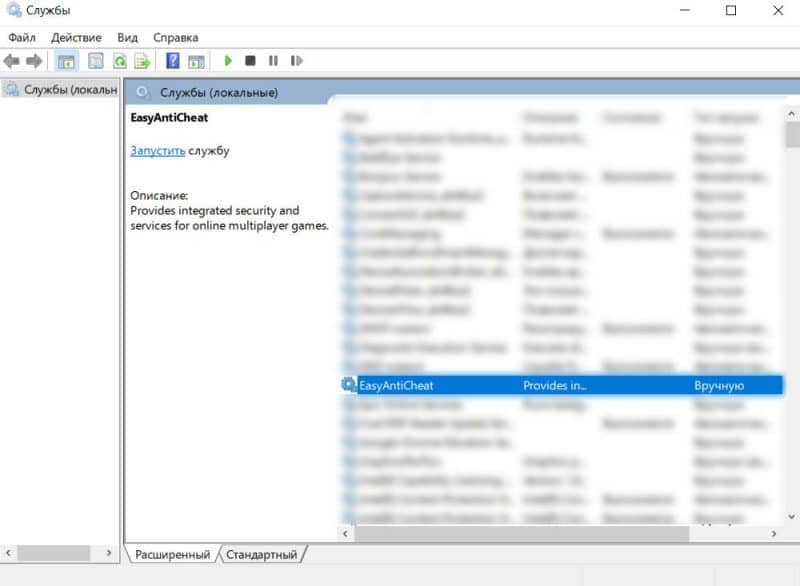
3. Нажмите «Применить», а затем «ОК». Закрывайте окно служб и перезагружайте ПК.
Фортнайт вылетает
Фортнайт может вылетать из-за плохого интернет-соединения, битых файлов фортнайт и конфигурации вашей видеокарты.
Ошибка имеет следующие формулировки: просто вылетает, не показывая никакой ошибки; An Unreal Engine has crushed.
Проверьте характеристики своего ПК
Если характеристики вашего ПК ниже минимальных, игра может вылетать. Сверьте конфигурацию своего ПК с минимальными требованиями фортнайт и если есть серьезные различия, то не удивляйтесь проблемам.
Проверьте целостность файлов игры
Этот совет можно услышать к 90% ошибок фортнайт. Все потому, что если у вас высокая скорость интернета, он абсолютно безвреден. Ну а его эффективность вам дано оценить самим:
1. Откройте лаунчер Epic Games и войдите в свою библиотеку.
2. Найдите там фортнайт и наведите на три точки у иконки игры.
3. В списке вы найдете «Проверить файлы». Нажимайте и ждите, когда фортнайт проверит целостность своих файлов.
Обновите драйверы видеокарты
Обновлять драйверы видеокарты просто необходимо. Скачанное обновление может улучшить игру и сделать ее возможной в принципе, ведь нередки драйверы, исправляющие критические ошибки. Такая ошибка могла произойти и на вашем компьютере, из-за чего начал вылетать фортнайт.
Чтобы обновить драйверы, откройте сайт видеокарты и скачайте последние версии драйверов. Далее следуйте инструкции, какая непременно появится.
Закрывайте фоновые приложения
Я регулярно замечаю, что открытые фоновые приложения не идут на пользу Фортнайт. Например, при открытом Discord’е и фортнайте мой компьютер заметно напрягается, что иногда сказывается на игре — она вылетает. После осознания моей проблемы я стала закрывать Дискорд, и вы попробуйте. Также поступите и с другими ненужными фоновыми процессами.
Открывайте лаунчер с правами администратора
Чтобы опробовать этот метод, вынесите ярлык лаунчера на рабочий стол. Далее нажмите правой кнопкой мыши на ярлык лаунчера и нажмите на строку «Запуск от имени администратора».
Далее запускайте фортнайт.
Экспериментируйте с настройками
Не бойтесь запускать фортнайт, открывать настройки и экспериментировать с разделом «Графика». В конечном счете, если проблема запуска связана с настройками, вы найдете идеальную конфигурацию.
Первым делом, если в фортнайт вы используете DirectX 12, попробуйте переключиться на DirectX 11. А дальше следуйте фантазии.
Бесконечная загрузка в фортнайт
Бесконечная загрузка в фортнайт может возникать обоснованно и, на первый взгляд, совершенно случайно. Важно проверить работу серверов фортнайт и целостность файлов игры.
Ошибка имеет следующие формулировки: вход и бесконечная загрузка; невозможно подключиться к серверам Fortnite; Ой! Произошла ошибка во время связи с серверами игры: HTTP 502; Ой! Ошибка при обращении к игровым серверам.
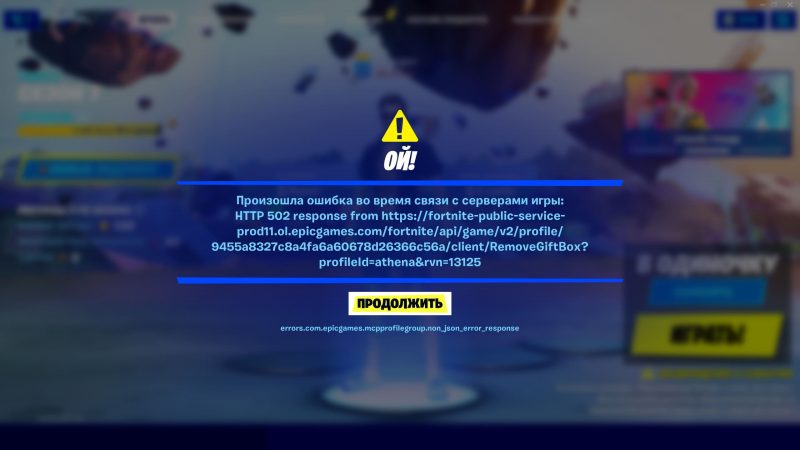
Как исправить бесконечную загрузку в фортнайт? Ответы ниже.
Проверьте состояние серверов
Нередко случается так, что бесконечная загрузка возникает из-за перебоев в работе серверов Epic Games. Чтобы проверить их работоспособность, посетите официальный сайт (status.epicgames.com) и если что-то, связанное с фортнайт, горит красным, значит вы можете наблюдать ошибку бесконечной загрузки при запуске фортнайт, и все нормально. В таком случае это временная проблема, и ее уже решают.
Проверьте файлы игры
Это уже классическое решение любого бага:
1. Откройте лаунчер Epic Games и войдите в свою библиотеку.
2. Найдите там фортнайт и наведите на три точки у иконки игры.
3. В списке вы найдете «Проверить файлы». Нажимайте и ждите, когда фортнайт проверит целостность своих файлов.
Если ошибка при входе в фортнайт была связана из-за какого-то отсутствующего файла, она решится.
Alt + Enter
Года три назад гуляла одна байка, гласящая, что если беспрерывно прожимать комбинацию клавиш Alt + Enter во время бесконечной загрузки, загрузка прекратится и перед вами откроется бескрайний мир игры. Эта комбинация клавиш меняет режим отображения — из оконного переводит в полноэкранный и наоборот. Можете попробовать провернуть то же самое, по крайней мере хуже это не сделает.
Поддерживаю на плаву этот сайт: пишу, описываю, перевожу, радуюсь жизни. VK: id498750149
Исправить ошибку запуска Battlefield 2042 0xC0020015
Вот полное руководство о том, как исправить ошибку запуска 0xC0020015 в Battlefield 2042. Battlefield 2042 — это недавно выпущенный многопользовательский шутер от первого лица, который является дополнением к популярной серии игр Battlefield. Однако некоторые пользователи столкнулись с множеством ошибок и проблем с игрой. Одной из таких ошибок является код ошибки 0xC0020015, который в основном запускается при запуске игры. Ошибка в основном вызывает сообщение об ошибке «Непредвиденная ошибка (0xC0020015)».
Что вызывает код ошибки 0xC0020015 в Battlefield 2042?
Вот возможные причины кода ошибки 0xC0020015 в Battlefield 2042:
Вы можете попробовать применить подходящее исправление для устранения ошибки на основе сценария, наиболее подходящего для вас.
Исправить ошибку запуска Battlefield 2042 0xC0020015
Вот способы исправить ошибку запуска 0xC0020015 в Battlefield 2042:
1]Запустите Battlefield 2042 от имени администратора.
Первое, что вы должны сделать, чтобы исправить ошибку, — запустить игру Battlefield 2042 с правами администратора. Есть вероятность, что ошибка возникает из-за недостаточного доступа для запуска игры. Следовательно, в этом случае запуск игры от имени администратора должен помочь вам исправить ошибку. Для этого вы можете выполнить следующие шаги:
Если вы все еще сталкиваетесь с той же ошибкой, попробуйте следующее возможное исправление, чтобы устранить ошибку.
Прочтите: Battlefield 2042, ошибка 4C или 13C, невозможно загрузить данные сохранения.
2]Закройте ненужные фоновые приложения
Если на вашем компьютере запущено слишком много фоновых приложений, попробуйте закрыть их, чтобы исправить ошибку. Возможно, ошибка может быть вызвана тем, что в вашей системе запущено слишком много программ, которые могут мешать вашей игре. Итак, если сценарий применим, попробуйте закрыть все фоновые программы и приложения с помощью диспетчера задач, а затем перезапустите игру. Посмотрите, исправит ли это ошибку для вас. Если нет, попробуйте следующее решение, чтобы исправить ошибку.
Вы также можете попробовать отключить антивирус, а затем посмотреть, исправлена ли ошибка или нет. Ошибка может быть вызвана вашим чрезмерно защитным пакетом безопасности или антивирусом. Это может блокировать запуск вашей игры и, таким образом, вызывать код ошибки 0xC0020015. Следовательно, отключите антивирус и перезапустите игру. Проверьте, прекратилась ли ошибка сейчас.
Если вы можете запустить Battlefield 2042 без ошибки 0xC0020015, вы можете быть уверены, что ваш антивирус является основным виновником. Теперь постоянно отключать антивирус не рекомендуется, так как он может привлечь вирусы и вредоносные программы в вашу систему. Итак, добавьте игру Battlefield 2042 в список исключений вашего антивируса, чтобы исправить ошибку.
См. раздел Исправление ошибок Battlefield 2042 DirectX.
4]Восстановите программное обеспечение Easy AntiCheat.
Вы также можете попробовать восстановить программное обеспечение Easy AntiCheat, чтобы исправить ошибку 0xC0020015 в Battlefield 2042. Easy AntiCheat используется такими играми, как Battlefield 2042, и поврежденные файлы, связанные с приложением, могут вызвать ошибку в руке. Следовательно, восстановите приложение, а затем посмотрите, исправлена ли ошибка или нет. Вот шаги по восстановлению приложения Easy AntiCheat:
5]Проверьте целостность файлов игры.
Ошибка также может быть вызвана поврежденными или сломанными игровыми файлами игры Battlefield 2042. Следовательно, попробуйте проверить целостность файлов игры, а затем посмотрите, исправлена ли ошибка или нет.
Вот шаги для пользователей Steam, чтобы проверить целостность файлов игры Battlefield 2042:
Пользователи программы запуска Epic Game могут выполнить следующие шаги, чтобы проверить файлы игры:
Если этот метод исправит ошибку для вас, хорошо и хорошо. Однако, если вы по-прежнему получаете ту же ошибку при попытке запустить игру, попробуйте следующее решение, чтобы избавиться от ошибки.
6]Устранение неполадок в состоянии чистой загрузки
Конфликты программного обеспечения также могут вызывать ту же ошибку. Итак, вы можете попробовать выполнить чистую загрузку и посмотреть, сработает ли она для вас. Вот шаги для этого:
Надеемся, что этот метод исправит ошибку, если ни одно из других решений не помогло.
Связанный: Battlefield 2042 продолжает зависать или зависать на ПК.
Как исправить ошибку Battlefield 2042?
Исправления для устранения ошибок Battlefield 2042 зависят от кода ошибки, с которым вы имеете дело. Если вы столкнулись с кодом ошибки 0xC0020015, вы можете попробовать запустить игру и программу запуска игр с правами администратора, закрыть ненужные фоновые приложения, отключить антивирус, проверить целостность файлов игры или выполнить чистую загрузку. Мы подробно рассказали об этих и других исправлениях, с которыми вы можете ознакомиться выше.
Не могу открыть Battlefield 2042?
Если вы не можете открыть Battlefield 2042 или он продолжает падать при открытии или в середине игры, вы можете попробовать исправить некоторые неполадки. Вы можете попробовать обновить графические драйверы, проверить целостность файлов игры, понизить настройки графики или запустить игру с правами администратора.
Серверы Battlefield 2042 не работают?
Если вы не можете подключиться к серверам Battlefield 2042, скорее всего, они не работают. Вы можете подождать некоторое время, пока службы снова заработают.
Код ошибки 20011 easy anti cheat
Splitgate
Hey just heard back from EZ anticheat on this. Let me know if this helps:
«The error is most likely caused by either a corrupted Windows installation or overly aggressive anti-virus software so the simplest step would be to temporarily disable anti-virus and try again. If the Windows installation is corrupted then the only reliable solution is to reinstall entirely.»
Hey just heard back from EZ anticheat on this. Let me know if this helps:
«The error is most likely caused by either a corrupted Windows installation or overly aggressive anti-virus software so the simplest step would be to temporarily disable anti-virus and try again. If the Windows installation is corrupted then the only reliable solution is to reinstall entirely.»
Hey just heard back from EZ anticheat on this. Let me know if this helps:
«The error is most likely caused by either a corrupted Windows installation or overly aggressive anti-virus software so the simplest step would be to temporarily disable anti-virus and try again. If the Windows installation is corrupted then the only reliable solution is to reinstall entirely.»
Как исправить ошибку 20006 в игре Fortnite?
Fortnite может не запускаться из-за ошибки 20006. Существует несколько способов решения проблемы, но обо всем по порядку.
Описание ошибки
При старте Фортнайт появляется экран загрузки, но поверх него отображается ошибка с кодом 20006: “Не удается создать службу (StartService failed: 2)” или “Cannot create service (StartService failed: 2)”. После чего игра не запускается.
Причина проблемы
Всему виной EasyAntiCheat (EAC) – система борьбы с читерами, которая почему-то не запускается. Fortnite не будет работать без античита и поэтому выдает ошибку. Неполадке часто предшествует обновление игрового клиента.
Способы решения ошибки 20006
Все действия направлены на исправление неизвестной проблемы с античитом. Обязательно в начале проверьте, что и игра, и клиент “Epic Games” отключены.
Восстановление EAC
Действуйте следующим образом:
Проверка целостности игровых файлов
Для этого выполняйте следующие действия:
Переустановка драйвера EAC
Последовательно делайте следующее:
Для каждого способа в конце рекомендуется выйти из своего игрового профиля и снова зайти в него. Также для надежности стоит перезагрузить ПК.
Код ошибки 20011 easy anti cheat
Still nothing to fix this? I was looking at the dbd forum but still not a single answer from the staff, and it seems a lot of people are having this problem. When I launch the game it just crashes at the EAC banner.
Things I already tried:
-Deleting the Certificates folder and then verify the game files
-Verify integrity of my game files
-Reinstalling the game (clearing steam download cache too)
-sfc /scannow
-Repairing EAC with EasyAntiCheat_Setup.exe
-Restarting my pc/relaunching the game
-Deleting my config files (I had antialiasing off because it makes the game way too blurry on a small monitor, and deleting or well, moving that file to another folder was the first thing I did)
Last windows 10 version btw and the game used to run before. This is one of the posts on the dbd forum and yep, still nothing:
Still nothing to fix this? I was looking at the dbd forum but still not a single answer from the staff, and it seems a lot of people are having this problem. When I launch the game it just crashes at the EAC banner.
Things I already tried:
-Deleting the Certificates folder and then verify the game files
-Verify integrity of my game files
-Reinstalling the game (clearing steam download cache too)
-sfc /scannow
-Repairing EAC with EasyAntiCheat_Setup.exe
-Restarting my pc/relaunching the game
-Deleting my config files (I had antialiasing off because it makes the game way too blurry on a small monitor, and deleting or well, moving that file to another folder was the first thing I did)
Last windows 10 version btw and the game used to run before. This is one of the posts on the dbd forum and yep, still nothing:
Try this, and do the steps exactly in order because it matters:
UsersUserNameGoesHereAppDataRoamingEasyAntiCheat and delete folder 83.
Program Files (x86)EasyAntiCheat and right click on EasyAntiCheat.exe and choose «Run as Admin» then select «Dead By Daylight» or «Game 83» and choose uninstall.
Program Files (x86)SteamsteamappscommonDead By Daylight and delete the entire EasyAntiCheat folder.
5. Open Steam, go to library and right click on Dead By Daylight choose properties—>local files—> verify integrity of game files and wait for it to finish.
If it still fails immediately check your event viewer logs (look under «Custom Views» and then «Administrative Events» for Errors/Warnings/etc around the time it failed for clues, also a good idea to run msinfo32 and look under «Software Environment» and then «Windows Error Reporting» tab scroll to the very end and see if there is anything from the last minute or two that might provide clues
Still nothing to fix this? I was looking at the dbd forum but still not a single answer from the staff, and it seems a lot of people are having this problem. When I launch the game it just crashes at the EAC banner.
Things I already tried:
-Deleting the Certificates folder and then verify the game files
-Verify integrity of my game files
-Reinstalling the game (clearing steam download cache too)
-sfc /scannow
-Repairing EAC with EasyAntiCheat_Setup.exe
-Restarting my pc/relaunching the game
-Deleting my config files (I had antialiasing off because it makes the game way too blurry on a small monitor, and deleting or well, moving that file to another folder was the first thing I did)
Last windows 10 version btw and the game used to run before. This is one of the posts on the dbd forum and yep, still nothing:
Try this, and do the steps exactly in order because it matters:
UsersUserNameGoesHereAppDataRoamingEasyAntiCheat and delete folder 83.
Program Files (x86)EasyAntiCheat and right click on EasyAntiCheat.exe and choose «Run as Admin» then select «Dead By Daylight» or «Game 83» and choose uninstall.
Program Files (x86)SteamsteamappscommonDead By Daylight and delete the entire EasyAntiCheat folder.
5. Open Steam, go to library and right click on Dead By Daylight choose properties—>local files—> verify integrity of game files and wait for it to finish.
If it still fails immediately check your event viewer logs (look under «Custom Views» and then «Administrative Events» for Errors/Warnings/etc around the time it failed for clues, also a good idea to run msinfo32 and look under «Software Environment» and then «Windows Error Reporting» tab scroll to the very end and see if there is anything from the last minute or two that might provide clues
Still nothing to fix this? I was looking at the dbd forum but still not a single answer from the staff, and it seems a lot of people are having this problem. When I launch the game it just crashes at the EAC banner.
Things I already tried:
-Deleting the Certificates folder and then verify the game files
-Verify integrity of my game files
-Reinstalling the game (clearing steam download cache too)
-sfc /scannow
-Repairing EAC with EasyAntiCheat_Setup.exe
-Restarting my pc/relaunching the game
-Deleting my config files (I had antialiasing off because it makes the game way too blurry on a small monitor, and deleting or well, moving that file to another folder was the first thing I did)
Last windows 10 version btw and the game used to run before. This is one of the posts on the dbd forum and yep, still nothing:
Try this, and do the steps exactly in order because it matters:
UsersUserNameGoesHereAppDataRoamingEasyAntiCheat and delete folder 83.
Program Files (x86)EasyAntiCheat and right click on EasyAntiCheat.exe and choose «Run as Admin» then select «Dead By Daylight» or «Game 83» and choose uninstall.
Program Files (x86)SteamsteamappscommonDead By Daylight and delete the entire EasyAntiCheat folder.
5. Open Steam, go to library and right click on Dead By Daylight choose properties—>local files—> verify integrity of game files and wait for it to finish.
If it still fails immediately check your event viewer logs (look under «Custom Views» and then «Administrative Events» for Errors/Warnings/etc around the time it failed for clues, also a good idea to run msinfo32 and look under «Software Environment» and then «Windows Error Reporting» tab scroll to the very end and see if there is anything from the last minute or two that might provide clues
It works sometimes, but everytime I want to play Dbd I have to do this procedure. And that definitely not the way it should be.
Как исправить ошибку Fortnite Anti Cheat: неизвестная версия файла
Видео: Как исправить ошибку Fortnite Anti Cheat: неизвестная версия файла
Содержание:
Ошибка неизвестной версии файла в игре Fortnite? Так что, вероятно, вы столкнулись с ошибкой Fortnite Anti Cheat при запуске игры Fortnite на своем ПК. Между тем, некоторые игроки также сообщали об этом конкретном сообщении об ошибке в игре или в лобби. Итак, существует конкретная причина, по которой служба Epic Games Easy Anti-Cheat не работает или некоторые файлы отсутствуют. Здесь мы предлагаем вам несколько решений, которым вы можете следовать ниже.
Как исправить ошибку Fortnite Anti Cheat: неизвестная версия файла
Прежде всего, убедитесь, что настройки вашего ПК совместимы с системными требованиями игры. Также убедитесь, что интернет-соединение работает правильно. Как только это будет сделано, вы можете воспользоваться некоторыми из возможных решений ниже, чтобы решить проблему.
Кто-нибудь знает, как исправить ошибку «Easy Anti-Cheat: Unknown File Version»? автор: FortNiteBR
1. Переустановите Easy Anti-Cheat.
Поскольку сервис Easy Anti-Cheat предварительно загружен в Fortnite для игры через программу запуска Epic Games, его будет довольно легко переустановить.
Перейдите в папку Easy Anti-Cheat на вашем компьютере. Будет как C: Программные файлы (x86) Двоичные файлы Epic Games Launcher Engine Win64Теперь запустите файл EasyAntiCheat.exe и удалите его. После этого перезагрузите компьютер и запустите программу запуска Epic Games. Запустите игру Fortnite, и сервис Easy Anti-Cheat будет добавлен автоматически.
2. Проверьте файлы игры.
Откройте Epic Games Launcher на ПК. Нажмите на Fortnite, чтобы открыть страницу игры Fortnite. Здесь вы увидите значок настроек (компьютер) рядом с кнопкой «Пуск». Щелкните Подтвердить. Он начнет проверку файлов игры Fortnite. Если есть какая-то проблема, она исправит ее автоматически. После этого вы сможете легко запустить свой Fortnite.
3. Обновите Windows, включая Visual C ++.
Щелкните Пуск> Настройка> Обновление и безопасность. Проверьте наличие обновлений в Центре обновления Windows. Если доступно обновление, нажмите кнопку «Загрузить». Также убедитесь, что вы установили последние распространяемые компоненты Microsoft Visual C ++. (Посетите страницу загрузки)
4. Обновите игру Fortnite.
Убедитесь, что Epic Game Launcher полностью закрыт. Перейдите в диспетчер задач и завершите задачу, если игра Fortnite или программа запуска Epic Games работают в фоновом режиме. Затем откройте Epic Games Launcher на ПК. Нажмите на Fortnite, чтобы открыть страницу игры Fortnite. Если есть какие-либо ожидающие обновления, вы можете легко их увидеть.
5. Закройте ненужные программы.
Перейдите в диспетчер задач, нажав кнопку Ctrl + Shift + Esc.Проверьте, какие процессы излишне выполняются в фоновом режиме и потребляют так много памяти. Закройте их все по одному и перезапустите игру Fortnite, чтобы проверить проблему.
6. Добавьте исключение в антивирусное ПО.
Вы также можете добавить исключение для Epic Games Launcher в своем антивирусном программном обеспечении в разделе Веб-защита. Этот шаг устранил проблему для очень многих игроков. Кроме того, вы можете исключить папку Fortnite и файл Fortnite.exe из антивирусного программного обеспечения. После этого перезагрузите компьютер> откройте панель запуска Epic Games и запустите игру.
Вот и все, ребята. Мы предполагаем, что вы нашли эти методы полезными. По любому запросу вы можете оставить комментарий ниже.
Код ошибки 20011 easy anti cheat
I keep getting error code 14 and sometimes 16 from easy anti-cheat every time I try to open the game from my desktop (sometimes it’ll open if I go through steam).
I’ve done all the steps listed on the easy anti cheat site, I’ve re-installed, verified my files everything.
Is this a new bug or am I missing something?
I got the same message after a 9gb update (hadn’t played in awhile so I dont know if it’s a recent update or not.) I was about ready to delete the whole game out of shear frustration.
I got it to work by deleting the anticheat files from the local file folder then ran a verify files check. It redownloaded the missing files.
I restarted steam afterwards and the game started right up.
It could be that I didn’t even need to delete the anticheat files or to run the verification. Another forum suggested just restarting steam first and to run it without any other programs running (even a chrome or other browser).
I’d try restarting steam first without running any other programs in the background before deleting and verifying. If it does require that second step, it only took like 5 to 10 minutes.
FAQ по ошибкам ELDEN RING: вылетает, тормозит, Error code: 23, 25, 29, Easy Anti-Cheat и другое
ELDEN RING – это крайне проблематичная игра в техническом плане. На запуске игроки столкнулись с целой массой ошибок и зависаний. Их оказалось настолько много, что разработчики до сих пор ремонтируют игру. Радует, что хотя бы была исправлена проблема, из-за которой видеокарта не работала на полную мощность.
В любом случае работы у разработчиков много. Особенно в плане багов. А пока они занимаются своим делом, предлагаем ознакомиться с нашими решениями наиболее актуальных проблем, которые вряд ли вообще когда-нибудь оставят игроков ELDEN RING в покое.
Появляется ошибка «Error code: 23, 29» / «Код ошибки: 23, 29»
В те моменты, когда ELDEN RING вместо того, чтобы запустить игру, показывает «Код ошибки: 23» или «Код ошибки: 29», винить в обоих случаях следует ныне популярную античит-систему Easy Anti-Cheat. А путаница при поиске причины возникновения этих ошибок связана с тем, что сообщения выдаются разные: обнаружена ошибка, не удалось запустить, были повреждены файлы и многое другое.
Хотя на самом деле повреждённые файлы – наиболее вероятная причина. Потому что, когда восстанавливаешь программный пакет Microsoft Visual C++ или Easy Anti-Cheat, игра начинает работать адекватно и заканчивает показывать две эти ошибки. Соответственно, когда увидите одну из этих ошибок, рекомендуем сделать следующее:
Восстанавливаете Microsoft Visual C++
Восстанавливаете Easy Anti-Cheat
теперь выбираете «Свойства» открываете вкладку «Локальные файлы» дальше остаётся выбрать проверку целостности файлов игры).
Кроме всего, описанного выше, не помешает: установить все обязательные обновления, связанные с ОС Windows, проверить версию игры (следует обновить в случае необходимости) и проверить наличие актуальных обновлений для драйвера видеокарты (обязательно). В крайнем случае, если все эти меры не помогли, тогда игру следует полностью переустановить.
Появляется ошибка «Error code: 25» / «Код ошибки: 25»
Ещё одна ошибка, связанная напрямую с работой и функциями Easy Anti-Cheat. Хотя на всякий случай перед тем как перейдёте к решению проблемы, рекомендуем убедиться, что антивирусная защита не своевольничает, как EAC. Если он работает нормально, а ошибка продолжает возникать, тогда сделайте следующее:
«Свойства» открываете «Локальные файлы» проверяете целостность файлов игры.
Кроме этого, на всякий случай рекомендуем: обязательно засунуть исполнительный файл easyanticheat.exe в список исключений «Брандмауэра Windows» или антивируса. У них бывают определённые разногласия между собой.
Появляется ошибка «EasyAntiCheat Error» / Ошибка 10011 или 10022
Судя по тому, что пишут пользователи и какие отзывы оставляют, это очередная проблема, напрямую связанная с EAC. В связи с этим перечень действий практически аналогична тем, что описаны выше, поэтому предлагаем сосредоточиться только на новых действиях:
нажимаете на строчку с Easy Anti-Cheat выбираете «Открыть службы» ещё раз
по Easy Anti-Cheat нажимаете на «Запустить».
Появляется ошибка 30004 или 30005
Последняя проблема (надеемся), напрямую связанная с Easy Anti-Cheat. Иногда достаточно перезапустить ELDEN RING, чтобы всё заработало. Иногда помогает перезагрузка системы или восстановление файлов игры. Но и бывают такие случаи, когда эти действия не оказывают вообще никакого эффекта. Поэтому предлагаем несколько решений, которые нам удалось собрать на основе отзывов других игроков:
по часам далее пункт «Настройка даты и времени»).
. После этого прописываете следующие команды и в конце каждой нажимаете на
(в конце перезагружаете систему):
Появляется сообщение «Inappropriate Activity Detected»
Сообщение об ошибке «Inappropriate Activity Detected» (или «Обнаружена неприемлемая активность») возникает у игроков ELDEN RING, как правило, из-за модов. Потому что античитерская система реагирует на происходящее таким сообщением только в случае чего-то запрещённого. К примеру, на читы.
Однако время от времени появляются отзывы игроков, которые утверждают, мол, модами не пользуются, а ошибка всё равно возникает. И действительно – редко, но подобное происходит. В связи с этим всем предлагаем ознакомиться со всеми актуальными решениями проблемы:
по названию игры выбираете «Свойства» далее «Локальные файлы».
Общие советы по ELDEN RING:
Необходимое ПО для ELDEN RING
Мы настоятельно рекомендуем ознакомиться со ссылками на различные полезные программы. Зачем? Огромное количество ошибок и проблем в ELDEN RING связаны с не установленными/не обновлёнными драйверами и с отсутствием необходимых библиотек.
Низкий FPS, ELDEN RING тормозит, фризит или лагает
Современные игры крайне ресурсозатратные, поэтому, даже если вы обладаете современным компьютером, всё-таки лучше отключить лишние/ненужные фоновые процессы (чтобы повысить мощность процессора) и воспользоваться нижеописанным методами, которые помогут избавиться от лагов и тормозов.
Лучшие видеокарты для комфортной игры в 1080p
ELDEN RING вылетает в случайный момент или при запуске
Ниже приведено несколько простых способов решения проблемы, но нужно понимать, что вылеты могут быть связаны как с ошибками игры, так и с ошибками, связанными с чем-то определённым на компьютере. Поэтому некоторые случаи вылетов индивидуальны, а значит, если ни одно решение проблемы не помогло, следует написать об этом в комментариях и, возможно, мы поможем разобраться с проблемой.
Как увеличить объём памяти видеокарты? Запускаем любые игры
Отсутствует DLL-файл или ошибка DLL
Для решения проблемы необходимо отыскать и вернуть в папку пропавшую DLL-библиотеку. И проще всего это сделать, используя специально созданную для таких случаев программу DLL-fixer – она отсканирует вашу систему и поможет отыскать недостающую библиотеку. Конечно, так можно решить далеко не любую DLL-ошибку, поэтому ниже мы предлагаем ознакомиться с более конкретными случаями.
Ошибка d3dx9_43.dll, xinput1_2.dll, x3daudio1_7.dll, xrsound.dll и др.
Ошибка MSVCR120.dll, VCRUNTIME140.dll, runtime-x32.dll и др.
Ошибки с названием «MSVCR» или «RUNTIME» лечатся установкой библиотек Microsoft Visual C++ (узнать, какая именно библиотека нужна можно в системных требованиях).
Избавляемся от ошибки MSVCR140.dll / msvcr120.dll / MSVCR110.dll и других DLL раз и навсегда
Распространённые сетевые ошибки
Не вижу друзей / друзья в ELDEN RING не отображаются
Неприятное недоразумение, а в некоторых случаях даже баг или ошибка (в таких случаях ни один способ ниже не поможет, поскольку проблема связана с серверами). Любопытно, что с подобным сталкиваются многие игроки, причём неважно, в каком лаунчере приходится играть. Мы не просто так отметили, что это «недоразумение», поскольку, как правило, проблема решается простыми нижеописанными способами:
Создателю сервера нужно открыть порты в брандмауэре
Многие проблемы в сетевых играх связаны как раз с тем, что порты закрыты. Нет ни одной живой души, друг не видит игру (или наоборот) и возникают проблемы с соединением? Самое время открыть порты в брандмауэре, но перед этим следует понимать как «это» работает. Дело в том, что программы и компьютерные игры, использующие интернет, для работы требуют не только беспроблемный доступ к сети, но и вдобавок открытые порты. Это особенно важно, если вы хотите поиграть в какую-нибудь сетевую игру.
Часто порты на компьютере закрыты, поэтому их следует открыть. Кроме того, перед настройкой нужно узнать номера портов, а для этого для начала потребуется узнать IP-адрес роутера.
Как исправить ошибку «Easy Anti Cheat is not installed» в Fortnite?



При запуске Fortnite вы могли столкнуться с ошибкой «Easy Anti Cheat is not installed». Сообщение ошибки в переводе на русский означает следующее: программа EasyAntiCheat не установлена. EasyAntiCheat — это античитерский сервис, использующиеся во многих мультиплеерных играх, в список которых также входит и Fortnite.
Причина ошибки «Easy Anti Cheat is not installed» — у вас не установлена программа EasyAntiCheat для запускаемой вами игры, а в нашем случае — Fortnite. Все, что вам нужно сделать — это провести установку античитерской программы для Fortnite.
Как правило, при запуске Fortnite игроку задается вопрос, хочет ли тот установить EasyAntiCheat или нет. Некоторые игроки, желающие поскорее начать играть, игнорируют данный вопрос, что впоследствии приводит к появлению ошибки «Easy Anti Cheat is not installed». Впрочем, некоторые игроки утверждают, что им сообщение об установке EasyAntiCheat и вовсе не выводилось.
Так или иначе для решения проблемы вам нужно просто установить EasyAntiCheat — сделайте следующее:
Как только EasyAntiCheat будет установлен, ошибка «Easy Anti Cheat is not installed» определенно исчезнет.
Ошибка запуска: EasyAntiCheat не установлен — исправление Fornite 2018
Ошибка запуска: EasyAntiCheat не установлен — исправление Fornite 2018
Ошибка «Ошибка запуска: EasyAntiCheat не установлен» возникает из-за того, что Fortnite не удалось загрузить движок «Easy Anti-Cheat», поставляемый с игрой.
Хотя ошибка не позволяет игре загружаться должным образом, она обычно не вызвана каким-либо глубоким аспектом вашей системы.
Чтобы решить эту проблему, она должна быть относительно простой. В противном случае могут потребоваться дополнительные меры для правильной работы.
ᲛПричины
Основная причина ошибки в том, что нет приложения Easy Anti-Cheat.
Чтобы это исправить, вам нужно убедиться, что ваша система может а) получить к нему доступ б) запустить его.
Сообщение, которое появляется с этой ошибкой, включает:
Пожалуйста, помогите нам сообщить об этой проблеме: Код ошибки 20006
Конкретными причинами проблемы являются:
Fortnite не запускает Easy Anti-Cheat
У Windows более глубокие проблемы с файлами/настройками
решение
Решение проблемы заключается в переустановке службы Anti-Cheat, а также в проверке работоспособности игры.
Это простой процесс:
1. Установите Easy Anti-Cheat
Первый шаг — убедиться, что EAC работает правильно.
Для этого необходимо выполнить следующие шаги:
Просмотрите «C:Program FilesEpic GamesFortniteFortniteGameBinariesWin64EasyAntiCheat» на жестком диске (независимо от того, где вы его устанавливаете)
Нажмите «Ремонтная служба».
Если после этого заработает, значит, проблему можно считать решенной.
Если это не сработает, возможно, вам потребуется восстановить «аутентификацию» в системе.
2. Проверьте файлы игры
Следующим шагом будет проверка установки Fortnite.
Это относительно просто –
Скачать программу запуска Epic Games
Выберите «cog» рядом с зеленой кнопкой «Launch».
Выберите «Проверить» в раскрывающемся меню.
Пусть процесс продолжается
После этого, если игра заработала, проблема должна быть решена.
3. Переустановить ВК++
Если два вышеуказанных шага не работают (должны), возможно, виноват Visual C++.
Visual C++ — это библиотека, созданная и распространяемая Microsoft для использования разработчиками программного обеспечения.
Он в основном предоставляет приложениям дополнительную функциональность.
Несмотря на то, что система эффективна, она имеет тенденцию становиться проблематичной — часто обнаруживая ошибки и проблемы и так далее.
Чтобы убедиться, что это не проблема для вашей системы, вам следует удалить все экземпляры распространяемого пакета VC++ в вашей системе, а затем заменить его более новой версией:
В Windows 7 нажмите «Пуск», затем «Панель управления» и, наконец, «Программы и компоненты».
В Windows 10 щелкните правой кнопкой мыши кнопку «Пуск», выберите «Приложения и компоненты».
Из появившегося списка перейдите в список «Распространяемый пакет Microsoft Visual C++».
Напишите какой у вас установлен (обратите особое внимание на год и архитектуру)
После этого просмотрите Интернет и выполните поиск «Загрузки Visual C++».
Нажмите на ссылку Microsoft под названием «Последние поддерживаемые загрузки Visual C++».
Загрузите новые копии каждого пакета, указанного вами
Когда это будет сделано, удалите каждый пакет из вашей системы.
Устанавливайте каждый новый пакет VC++ (порядок не имеет значения)
Попробуйте перепройти игру
Если у вас есть какие-либо другие проблемы, это означает, что у вас более глубокие проблемы с Windows.
Чтобы решить эту проблему, возможно, лучше поговорить с кем-то, кто имеет более конкретный опыт работы с вашей системой. Это может принимать разные формы, от онлайн-сообщества до оплаты профессиональной помощи.
Источники:
- http://www.solvusoft.com/ru/errors/%D0%BE%D1%88%D0%B8%D0%B1%D0%BA%D0%B8-%D0%B2%D0%BE-%D0%B2%D1%80%D0%B5%D0%BC%D1%8F-%D0%B2%D1%8B%D0%BF%D0%BE%D0%BB%D0%BD%D0%B5%D0%BD%D0%B8%D1%8F/symantec/norton-internet-security/3040-20011-norton-internet-security-error-3040-20011/
- http://techscreen.ru/how-to-fix/kak-ispravit-kod-oshibki-fortnite-20006/
- http://kodyoshibokk.ru/oshibka-pri-proverke-podlinnosti-sertifikata-podpisi-programmy-dlya-easyanticheat/
- http://gamesqa.ru/games/battlefield-2042-error-10011-28439/
- http://fortnitefun.ru/oshibka-pri-zapuske-fortnajt-kak-ispravit-beskonechnuju-zagruzku-fortnajt-ne-zapuskaetsja/
- http://zanz.ru/ispravit-oshibku-zapuska-battlefield-2042-0xc0020015/
- http://steamcommunity.com/app/677620/discussions/0/1653297026036131500/
- http://gamesqa.ru/games/kak-ispravit-oshibku-20006-v-igre-fortnite-12562/
- http://steamcommunity.com/app/381210/discussions/0/3272438119340213245/?l=russian&ctp=1
- http://ru.tailwindcrowd.com/como-arreglar-fortnite-anti-cheat-error-version-de-archivo-desconocido-8063
- http://steamcommunity.com/app/381210/discussions/0/2264691750482730135/
- http://coop-land.ru/allgames/rpg/22755-elden-ring/tech-faq.html
- http://l4dclub.ru/kak-ispravit-oshibku-easy-anti-cheat-is-not-installed-v-fortnite/
- http://tmarket.ge/blog/oshibka-zapuska-easyanticheat-ne-ustanovlen-isp/
Ошибка Apex Legends 10011
В этой статье мы расскажем как справиться с ошибкой под номером 10011, встречающуюся в игре Apex Legends.
Ошибка 10011
В настоящее время программное обеспечение EasyAntiCheat работает в тестовом режиме, и некоторые проигрыватели могут испытывать различные проблемы, и наиболее распространенной является ошибка «EAC 10011». В качестве возможного временного решения мы предлагаем вам сделать следующее:
Затем вам следует убедиться, что служба Easy Anti-Cheat не отключена.
Для этого запустите команду «Выполнить» в меню «Пуск» (или просто откройте меню «Пуск», если вы используете Windows 10), введите туда services.msc и нажмите «Enter».
Причины ошибок Апекс Легендс
После перезагрузки закройте все программы, не связанные с Windows, и снова запустите игру.
Как исправить ошибку Norton Internet Security 3040, 20011
Сводка «Norton Internet Security Error 3040, 20011
«Norton Internet Security Error 3040, 20011» обычно является ошибкой (ошибкой), обнаруженных во время выполнения. Разработчики тратят много времени и усилий на написание кода, чтобы убедиться, что Norton Internet Security стабилен до продажи продукта. К сожалению, иногда ошибки, такие как ошибка 3040, 20011, могут быть пропущены во время этого процесса.
Что на самом деле вызывает ошибку времени выполнения 3040, 20011?
Проблема с исходным кодом Norton Internet Security приведет к этому «Norton Internet Security Error 3040, 20011», чаще всего на этапе запуска. Вот три наиболее распространенные причины, по которым происходят ошибки во время выполнения ошибки 3040, 20011:
Norton Internet Security Error 3040, 20011 проблемы часто являются результатом отсутствия, удаления или случайного перемещения файла из исходного места установки Norton Internet Security. Возникновение подобных проблем является раздражающим фактором, однако их легко устранить, заменив файл Symantec, из-за которого возникает проблема. Мы также рекомендуем выполнить сканирование реестра, чтобы очистить все недействительные ссылки на Norton Internet Security Error 3040, 20011, которые могут являться причиной ошибки.
Классические проблемы Norton Internet Security Error 3040, 20011
Общие проблемы Norton Internet Security Error 3040, 20011, возникающие с Norton Internet Security:
Обычно ошибки Norton Internet Security Error 3040, 20011 с Norton Internet Security возникают во время запуска или завершения работы, в то время как программы, связанные с Norton Internet Security Error 3040, 20011, выполняются, или редко во время последовательности обновления ОС. Важно отметить, когда возникают проблемы Norton Internet Security Error 3040, 20011, так как это помогает устранять проблемы Norton Internet Security (и сообщать в Symantec).
Корень проблем Norton Internet Security Error 3040, 20011
Большинство проблем Norton Internet Security Error 3040, 20011 связаны с отсутствующим или поврежденным Norton Internet Security Error 3040, 20011, вирусной инфекцией или недействительными записями реестра Windows, связанными с Norton Internet Security.
В частности, проблемы Norton Internet Security Error 3040, 20011 возникают через:
Совместима с Windows 2000, XP, Vista, 7, 8, 10 и 11
Как исправить код ошибки Fortnite 20006
Fortnite — это игра-стрелялка в стиле королевской битвы, главная цель которой — выжить. Это определенно одна из самых популярных игр, но многие до сих пор жалуются, что не могут нормально играть.
Код ошибки Fortnite 20006 появляется при запуске игры. Это ошибка запуска, а исполняемый файл игры даже не запускается. Следующее сообщение гласит: «Не удалось запустить игру. Код ошибки: 20006 (Невозможно создать службу (сбой StartService: 193)) ». Проблема обычно связана с инструментом EasyAntiCheat, который использует игра. Следуйте приведенным ниже методам, чтобы решить проблему!
Что вызывает код ошибки Fortnite 20006?
Код ошибки Fortnite 20006 почти всегда возникает либо из-за отсутствия службы EasyAntiCheat на вашем компьютере, либо из-за того, что служба не работает, устарела или просто не отвечает при запуске игры. Epic Games не хочет, чтобы вы входили в игру, если вас заранее не проверили на читерство и взлом.
Кроме того, некоторые из ваших игровых файлов могли быть повреждены или отсутствовать, и это может легко исправить, проверив игру из модуля запуска Fortnite. Поврежденные файлы могут сбить с толку игру и заставить думать, что у вас есть чит, хотя на самом деле это не так.
Восстановите службу EasyAntiCheat
Это служба Anti-Cheat, используемая игрой для распознавания читеров и хакеров. Он активно сканирует вашу установку на предмет того, что может дать вам несправедливое преимущество перед вашими оппонентами. Однако иногда эта служба выходит из строя, и вам может потребоваться отремонтировать ее самостоятельно, чтобы избавиться от кода ошибки Fortnite 20006.
Решение 2. Проверьте установку игры
Игра недоступна в Steam, и у вас нет доступа к полезной функции под названием «Проверка целостности файлов игры». К счастью, Epic Games решила включить эту функцию в свой клиент Fortnite, который обычно выполняет ту же работу. Он просто сканирует вашу установку игры на предмет отсутствия или повреждения игровых файлов и повторно загружает их, чтобы исправить вашу игру. Обязательно попробуйте это ниже!
Решение 3. Переименуйте драйвер EasyAntiCheat
Переименование или удаление файла EasyAntiCheat.sys в папке System32 на вашем компьютере может быть правильным решением, поскольку игра перезагрузится, как только вы ее снова откроете. Если его драйвер поврежден, даже ремонт или переустановка инструмента могут работать некорректно. Этот метод прост в исполнении и может уберечь вас от дальнейших проблем.
Ошибка при проверке подлинности сертификата подписи программы для EasyAntiCheat
Код ошибки 29 easyanticheat
Проблема может крыться в сбое или устаревании драйверов для видеокарты. В этом случае необходимо как можно скорее их обновить. Предлагаем список полезных ссылок, которые вам обязательно помогут:
Мы рекомендуем скачивать драйвера только с официальных сайтов. Это гарантирует вашу защищенность от пиратского ПО. При загрузке драйверов из сторонних источников пользователь рискует стать жертвой злоумышленников.
Как исправить ошибку посредством командной строки
Попробуйте изменить тип запуска. Это тоже необходимо делать через командную строку. Следуйте простой инструкции:
Запустите игру и проверьте, исчезла ли ошибка EasyAntiCheat при проверке подлинности сертификата подписи. Если этого не произошло, перезагрузите компьютер. При отсутствии изменений рекомендуем переходить к следующему методу.
Устранение ошибки AntiCheat с BCDEDIT – SET TESTSIGNING OFF
Для использования следующего способа вам также понадобится вызвать командную строку. Так называется интерфейс для взаимодействия с операционной системой, с помощью которого можно отдавать команды компьютеру в текстовом режиме. Мышь используется только в системах UNIX.
Командная строка является важной частью операционной системы. Она открывает перед опытным пользователем массу дополнительных возможностей по управлению настройками компьютера, которые недоступны через графический интерфейс. Вы можете быстро просмотреть список доступных команд по запросу «help». Данное слово вводится без кавычек.
Как исправить ошибку EasyAntiCheat при проверке сертификата подписи с помощью командной строки:
При вводе указаний важен каждый символ. Не добавляйте лишних букв и пробелов, иначе команда не будет выполнена. Пренебрегать символами тоже нельзя. Поэтому будьте предельно внимательны.
Переустановка игры
Если ничего не помогло, попробуйте прибегнуть к радикальным методам. Удалите игру, а затем инсталлируйте ее заново. Скачивайте установочные файлы с официального сайта разработчиков. При использовании пиратского софта может возникать много неисправимых ошибок.
Если игра прежде располагалась по адресу C:, лучше задействуйте для ее установки другой логический диск. Скорее всего, информация на вашем компьютере хранится в 2-х и более разделах. Диск C используется для хранения системных файлов. Раздел D отводится под пользовательские данные.
На вашем устройстве назначение дисков может быть обратным. Однако название не имеет значения. Важно лишь установить игру именно на тот диск, который не служит для хранения системных файлов.
Как решить проблемы с Easy Anti-Cheat в Apex Legends
На форумах Apex Legends игроки жалуются на работу Easy Anti-Cheat. В этом руководстве мы расскажем о способах решения проблем, которые возникают при запуске античита.
Запускайте игру с помощью официального лаунчера во время тестов. Ошибки часто появляются, если запускать игру через пользовательские ярлыки.
Способ 1. Проверка подключения к серварам Easy Anti-Cheat
Проверьте соединение к серверам Easy Anti-Cheat по этой ссылке (альтернативная ссылка).
Если соединение установлено, вы получите сообщение: «OK: connection successful». В противном случае, проверьте интернет-соединение и добавьте Easy Anti-Cheat, и папку с игрой в исключения брандмауера. Возможно, проблема с подключением связана с неправильными настройками маршрутизатора. Для получения дополнительной помощи обратитесь к Интернет-провайдеру.
Способ 2. Обновление Windows
Ошибка может появиться из-за отсутствия системных файлов, на которые опирается игра. Во-первых, убедитесь, что установлены последние обновления для операционной системы.
После этого установите последную версию Microsoft Visual C++.
В-третьих, запустите командную строку с правами администратора и выполните «sfc /scannow» (без кавычек) для восстановления поврежденных файлов системы. (Инструкции для запуска командной строки с правами администратора можно найти здесь)
Способ 3. Обновление программы
Возможно, античит повредился во время установки. В этом руководстве описаны способы восстановления программы.
Помимо этого, проверьте файлы игры на наличие повреждений. Для этого:
Способ 4. Закрытие посторонних программ. «Холодная» перезагрузка
Посторонние программы могут помешать работе античита. Завершите процессы, которые не связанны с работой Windows. Возможно, потребуется «холодная» перезагрузка. В этом руководстве написано как её провести.
Способ 5. Проверка компьютера на вирусы
Рекомендуем проверить систему на вирусы, т. к. это частая причина появленения ошибки. Если у вас отсутствует антивирус, вы можете воспользоваться бесплатной утилитой в руководстве по поиску и устранению вредоносных программ.
Если сканирование не помогает, то проблема может быть в блокировке античита антивирусом. Временно удалите антивирус и запустите Apex Legends после этого. Если ошибка не появилась, тогда добавьте папку с игрой в список исключений. Некоторые способы для этого описаны в руководстве по совместимости с антивирусами.
Если вышеперечисленные способы не помогли исправить ошибку, то, возможно, операционная система сильно заражена вирусами, либо компоненты компьютера повреждены. Если вы замечали внезапные сбои системы, попробуйте чистую установку Windows.
Как исправить ошибку 10011 в Battlefield 2042?
Ошибка 10011 появляется при запуске новенькой Battlefield 2042. В сообщении ошибки содержится следующая информация:
Не удалось запустить игру
К сожалению, с запуском игры возникла проблема
Помогите нам, сообщив о ней.
Код ошибки: 10011 (Failed to start the game)
Завидев подобное окошко у себя на компьютере, знайте, что вы столкнулись с ошибкой EasyAntiCheat — программного обеспечения, направленного на борьбу с читерами/хакерами в многопользовательских играх.
Решение ошибки 10011 в Battlefield 2042
Как правило, подобная ошибка решается крайне быстро — всего за несколько минут, от силы за полчаса-час. Итак, приступим.
Пользуетесь таким программным обеспечением, как RTX Audio или Razer Synapse? Что же, по всей видимости, это ПО может вступать в своеобразный конфликт с EasyAntiCheat, который в свою очередь блокирует запуск Battlefield 2042. Если верить заявлениям разработчикам анти-чита, достаточно деактивировать эти программы, чтобы избавиться от проблемы.
Тем не менее, если у вас не установлено такое ПО (или его отключение ничего не изменило), то рекомендуем выполнить следующее:
Ошибка 10011 в Battlefield 2042, конечно, является крайне неприятной проблемой, тем не менее вышеуказанные советы должны помочь вам справиться с ней.
Ошибка при запуске фортнайт: как исправить бесконечную загрузку, фортнайт не запускается
Автор: Александра · Опубликовано 19/03/2022 · Обновлено 19/03/2022

Так как же исправить ошибку при запуске фортнайт? Путей решения просто масса, и все они зависят от типа ошибки, с которой вы столкнулись.
Под формулировкой «ошибка при запуске фортнайт» обычно подразумеваются следующие типы ошибок:
Если вы столкнулись с одной из них, следуйте соответствующим гайдам ниже.
Фортнайт не запускается
Фортнайт может не запускаться из-за некорректной работы Easy Anti-Cheat. Данный сервис вшит в фортнайт и делает проверку вашего ПК на наличие читов.
Ошибка имеет следующие формулировки: не удалось запустить игру (код ошибки 30004); не удалось запустить игру (код ошибки 30005); сервер офлайн.
Сервер офлайн
Одной из причин, по которой фортнайт может не запускаться, является отключение серверов. Сервера отключаются во время установки обновления фортнайт, а потому в эти часы в игру просто не сыграть. Узнать, сервер онлайн или офлайн можно на странице status.epicgames.com
Если серфера офлайн, дождитесь их включения. Если сервера исправны, а вы все равно не можете зайти в фортнайт, переходите к следующим пунктам.
Переустановите Easy Anti-Cheat
Для перезапуска Easy Anti-Cheat и исправления ошибки 30004 и 30005, откройте папку с игрой и сервисом Easy Anti-Cheat. Это можно сделать через проводник, достаточно знать директорию.
Обычно, игра устанавливается сюда: C:GamesFortniteFortniteGameBinariesWin64EasyAntiCheat
1. Внутри папки «EasyAntiCheat» вы найдете файл exe под названием EasyAntiCheat_Setup. Щелкайте на него правой кнопкой мыши и нажмите «Запуск от имени администратора».
2. Далее выбирайте фортнайт (может обозначаться как Game 217 или как-то иначе) или игру, с которой у вас проблемы, и дважды нажмите на «Помощь в восстановлении». Вам может потребоваться дважды открыть приложение. Так вы переустановите EasyAntiCheat.
3. Перезапустите ПК.
Включите службы Easy Anti-Cheat
Если первый способ с переустановкой Easy Anti-Cheat вам не помог, воспользуйтесь следующим советом — настройте службы Easy Anti-Cheat.
1. Нажмите комбинацию клавиш Win + R. В появившемся окне введите «services.msc» и нажмите Enter.
2. В списке найдите службу EasyAntiCheat, нажмите на нее дважды и выберите тип запуска «Автоматически».
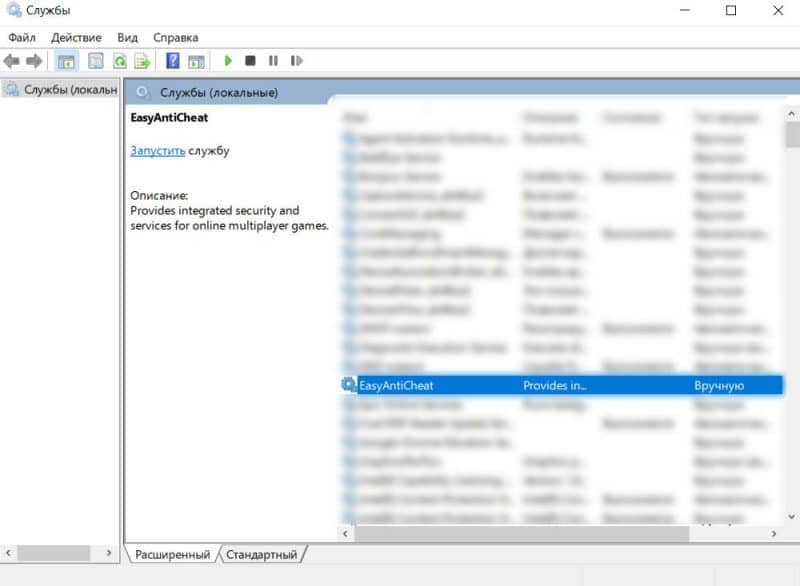
3. Нажмите «Применить», а затем «ОК». Закрывайте окно служб и перезагружайте ПК.
Фортнайт вылетает
Фортнайт может вылетать из-за плохого интернет-соединения, битых файлов фортнайт и конфигурации вашей видеокарты.
Ошибка имеет следующие формулировки: просто вылетает, не показывая никакой ошибки; An Unreal Engine has crushed.
Проверьте характеристики своего ПК
Если характеристики вашего ПК ниже минимальных, игра может вылетать. Сверьте конфигурацию своего ПК с минимальными требованиями фортнайт и если есть серьезные различия, то не удивляйтесь проблемам.
Проверьте целостность файлов игры
Этот совет можно услышать к 90% ошибок фортнайт. Все потому, что если у вас высокая скорость интернета, он абсолютно безвреден. Ну а его эффективность вам дано оценить самим:
1. Откройте лаунчер Epic Games и войдите в свою библиотеку.
2. Найдите там фортнайт и наведите на три точки у иконки игры.
3. В списке вы найдете «Проверить файлы». Нажимайте и ждите, когда фортнайт проверит целостность своих файлов.
Обновите драйверы видеокарты
Обновлять драйверы видеокарты просто необходимо. Скачанное обновление может улучшить игру и сделать ее возможной в принципе, ведь нередки драйверы, исправляющие критические ошибки. Такая ошибка могла произойти и на вашем компьютере, из-за чего начал вылетать фортнайт.
Чтобы обновить драйверы, откройте сайт видеокарты и скачайте последние версии драйверов. Далее следуйте инструкции, какая непременно появится.
Закрывайте фоновые приложения
Я регулярно замечаю, что открытые фоновые приложения не идут на пользу Фортнайт. Например, при открытом Discord’е и фортнайте мой компьютер заметно напрягается, что иногда сказывается на игре — она вылетает. После осознания моей проблемы я стала закрывать Дискорд, и вы попробуйте. Также поступите и с другими ненужными фоновыми процессами.
Открывайте лаунчер с правами администратора
Чтобы опробовать этот метод, вынесите ярлык лаунчера на рабочий стол. Далее нажмите правой кнопкой мыши на ярлык лаунчера и нажмите на строку «Запуск от имени администратора».
Далее запускайте фортнайт.
Экспериментируйте с настройками
Не бойтесь запускать фортнайт, открывать настройки и экспериментировать с разделом «Графика». В конечном счете, если проблема запуска связана с настройками, вы найдете идеальную конфигурацию.
Первым делом, если в фортнайт вы используете DirectX 12, попробуйте переключиться на DirectX 11. А дальше следуйте фантазии.
Бесконечная загрузка в фортнайт
Бесконечная загрузка в фортнайт может возникать обоснованно и, на первый взгляд, совершенно случайно. Важно проверить работу серверов фортнайт и целостность файлов игры.
Ошибка имеет следующие формулировки: вход и бесконечная загрузка; невозможно подключиться к серверам Fortnite; Ой! Произошла ошибка во время связи с серверами игры: HTTP 502; Ой! Ошибка при обращении к игровым серверам.
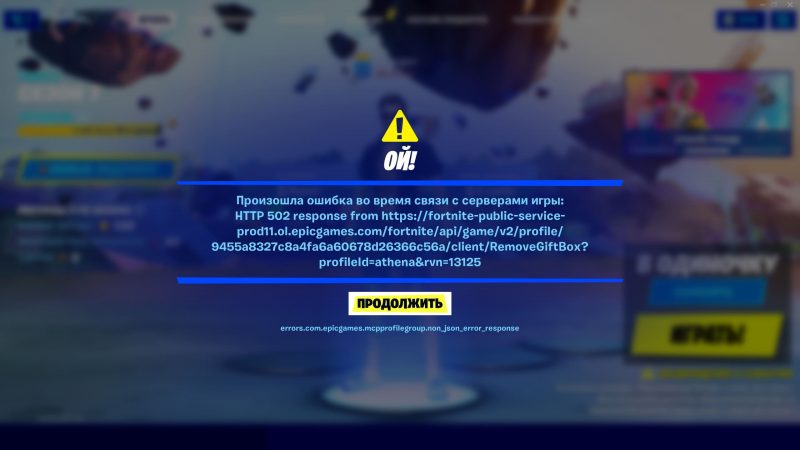
Как исправить бесконечную загрузку в фортнайт? Ответы ниже.
Проверьте состояние серверов
Нередко случается так, что бесконечная загрузка возникает из-за перебоев в работе серверов Epic Games. Чтобы проверить их работоспособность, посетите официальный сайт (status.epicgames.com) и если что-то, связанное с фортнайт, горит красным, значит вы можете наблюдать ошибку бесконечной загрузки при запуске фортнайт, и все нормально. В таком случае это временная проблема, и ее уже решают.
Проверьте файлы игры
Это уже классическое решение любого бага:
1. Откройте лаунчер Epic Games и войдите в свою библиотеку.
2. Найдите там фортнайт и наведите на три точки у иконки игры.
3. В списке вы найдете «Проверить файлы». Нажимайте и ждите, когда фортнайт проверит целостность своих файлов.
Если ошибка при входе в фортнайт была связана из-за какого-то отсутствующего файла, она решится.
Alt + Enter
Года три назад гуляла одна байка, гласящая, что если беспрерывно прожимать комбинацию клавиш Alt + Enter во время бесконечной загрузки, загрузка прекратится и перед вами откроется бескрайний мир игры. Эта комбинация клавиш меняет режим отображения — из оконного переводит в полноэкранный и наоборот. Можете попробовать провернуть то же самое, по крайней мере хуже это не сделает.
Поддерживаю на плаву этот сайт: пишу, описываю, перевожу, радуюсь жизни. VK: id498750149
Исправить ошибку запуска Battlefield 2042 0xC0020015
Вот полное руководство о том, как исправить ошибку запуска 0xC0020015 в Battlefield 2042. Battlefield 2042 — это недавно выпущенный многопользовательский шутер от первого лица, который является дополнением к популярной серии игр Battlefield. Однако некоторые пользователи столкнулись с множеством ошибок и проблем с игрой. Одной из таких ошибок является код ошибки 0xC0020015, который в основном запускается при запуске игры. Ошибка в основном вызывает сообщение об ошибке «Непредвиденная ошибка (0xC0020015)».
Что вызывает код ошибки 0xC0020015 в Battlefield 2042?
Вот возможные причины кода ошибки 0xC0020015 в Battlefield 2042:
Вы можете попробовать применить подходящее исправление для устранения ошибки на основе сценария, наиболее подходящего для вас.
Исправить ошибку запуска Battlefield 2042 0xC0020015
Вот способы исправить ошибку запуска 0xC0020015 в Battlefield 2042:
1]Запустите Battlefield 2042 от имени администратора.
Первое, что вы должны сделать, чтобы исправить ошибку, — запустить игру Battlefield 2042 с правами администратора. Есть вероятность, что ошибка возникает из-за недостаточного доступа для запуска игры. Следовательно, в этом случае запуск игры от имени администратора должен помочь вам исправить ошибку. Для этого вы можете выполнить следующие шаги:
Если вы все еще сталкиваетесь с той же ошибкой, попробуйте следующее возможное исправление, чтобы устранить ошибку.
Прочтите: Battlefield 2042, ошибка 4C или 13C, невозможно загрузить данные сохранения.
2]Закройте ненужные фоновые приложения
Если на вашем компьютере запущено слишком много фоновых приложений, попробуйте закрыть их, чтобы исправить ошибку. Возможно, ошибка может быть вызвана тем, что в вашей системе запущено слишком много программ, которые могут мешать вашей игре. Итак, если сценарий применим, попробуйте закрыть все фоновые программы и приложения с помощью диспетчера задач, а затем перезапустите игру. Посмотрите, исправит ли это ошибку для вас. Если нет, попробуйте следующее решение, чтобы исправить ошибку.
Вы также можете попробовать отключить антивирус, а затем посмотреть, исправлена ли ошибка или нет. Ошибка может быть вызвана вашим чрезмерно защитным пакетом безопасности или антивирусом. Это может блокировать запуск вашей игры и, таким образом, вызывать код ошибки 0xC0020015. Следовательно, отключите антивирус и перезапустите игру. Проверьте, прекратилась ли ошибка сейчас.
Если вы можете запустить Battlefield 2042 без ошибки 0xC0020015, вы можете быть уверены, что ваш антивирус является основным виновником. Теперь постоянно отключать антивирус не рекомендуется, так как он может привлечь вирусы и вредоносные программы в вашу систему. Итак, добавьте игру Battlefield 2042 в список исключений вашего антивируса, чтобы исправить ошибку.
См. раздел Исправление ошибок Battlefield 2042 DirectX.
4]Восстановите программное обеспечение Easy AntiCheat.
Вы также можете попробовать восстановить программное обеспечение Easy AntiCheat, чтобы исправить ошибку 0xC0020015 в Battlefield 2042. Easy AntiCheat используется такими играми, как Battlefield 2042, и поврежденные файлы, связанные с приложением, могут вызвать ошибку в руке. Следовательно, восстановите приложение, а затем посмотрите, исправлена ли ошибка или нет. Вот шаги по восстановлению приложения Easy AntiCheat:
5]Проверьте целостность файлов игры.
Ошибка также может быть вызвана поврежденными или сломанными игровыми файлами игры Battlefield 2042. Следовательно, попробуйте проверить целостность файлов игры, а затем посмотрите, исправлена ли ошибка или нет.
Вот шаги для пользователей Steam, чтобы проверить целостность файлов игры Battlefield 2042:
Пользователи программы запуска Epic Game могут выполнить следующие шаги, чтобы проверить файлы игры:
Если этот метод исправит ошибку для вас, хорошо и хорошо. Однако, если вы по-прежнему получаете ту же ошибку при попытке запустить игру, попробуйте следующее решение, чтобы избавиться от ошибки.
6]Устранение неполадок в состоянии чистой загрузки
Конфликты программного обеспечения также могут вызывать ту же ошибку. Итак, вы можете попробовать выполнить чистую загрузку и посмотреть, сработает ли она для вас. Вот шаги для этого:
Надеемся, что этот метод исправит ошибку, если ни одно из других решений не помогло.
Связанный: Battlefield 2042 продолжает зависать или зависать на ПК.
Как исправить ошибку Battlefield 2042?
Исправления для устранения ошибок Battlefield 2042 зависят от кода ошибки, с которым вы имеете дело. Если вы столкнулись с кодом ошибки 0xC0020015, вы можете попробовать запустить игру и программу запуска игр с правами администратора, закрыть ненужные фоновые приложения, отключить антивирус, проверить целостность файлов игры или выполнить чистую загрузку. Мы подробно рассказали об этих и других исправлениях, с которыми вы можете ознакомиться выше.
Не могу открыть Battlefield 2042?
Если вы не можете открыть Battlefield 2042 или он продолжает падать при открытии или в середине игры, вы можете попробовать исправить некоторые неполадки. Вы можете попробовать обновить графические драйверы, проверить целостность файлов игры, понизить настройки графики или запустить игру с правами администратора.
Серверы Battlefield 2042 не работают?
Если вы не можете подключиться к серверам Battlefield 2042, скорее всего, они не работают. Вы можете подождать некоторое время, пока службы снова заработают.
Код ошибки 20011 easy anti cheat
Splitgate
Hey just heard back from EZ anticheat on this. Let me know if this helps:
«The error is most likely caused by either a corrupted Windows installation or overly aggressive anti-virus software so the simplest step would be to temporarily disable anti-virus and try again. If the Windows installation is corrupted then the only reliable solution is to reinstall entirely.»
Hey just heard back from EZ anticheat on this. Let me know if this helps:
«The error is most likely caused by either a corrupted Windows installation or overly aggressive anti-virus software so the simplest step would be to temporarily disable anti-virus and try again. If the Windows installation is corrupted then the only reliable solution is to reinstall entirely.»
Hey just heard back from EZ anticheat on this. Let me know if this helps:
«The error is most likely caused by either a corrupted Windows installation or overly aggressive anti-virus software so the simplest step would be to temporarily disable anti-virus and try again. If the Windows installation is corrupted then the only reliable solution is to reinstall entirely.»
Как исправить ошибку 20006 в игре Fortnite?
Fortnite может не запускаться из-за ошибки 20006. Существует несколько способов решения проблемы, но обо всем по порядку.
Описание ошибки
При старте Фортнайт появляется экран загрузки, но поверх него отображается ошибка с кодом 20006: “Не удается создать службу (StartService failed: 2)” или “Cannot create service (StartService failed: 2)”. После чего игра не запускается.
Причина проблемы
Всему виной EasyAntiCheat (EAC) – система борьбы с читерами, которая почему-то не запускается. Fortnite не будет работать без античита и поэтому выдает ошибку. Неполадке часто предшествует обновление игрового клиента.
Способы решения ошибки 20006
Все действия направлены на исправление неизвестной проблемы с античитом. Обязательно в начале проверьте, что и игра, и клиент “Epic Games” отключены.
Восстановление EAC
Действуйте следующим образом:
Проверка целостности игровых файлов
Для этого выполняйте следующие действия:
Переустановка драйвера EAC
Последовательно делайте следующее:
Для каждого способа в конце рекомендуется выйти из своего игрового профиля и снова зайти в него. Также для надежности стоит перезагрузить ПК.
Код ошибки 20011 easy anti cheat
Still nothing to fix this? I was looking at the dbd forum but still not a single answer from the staff, and it seems a lot of people are having this problem. When I launch the game it just crashes at the EAC banner.
Things I already tried:
-Deleting the Certificates folder and then verify the game files
-Verify integrity of my game files
-Reinstalling the game (clearing steam download cache too)
-sfc /scannow
-Repairing EAC with EasyAntiCheat_Setup.exe
-Restarting my pc/relaunching the game
-Deleting my config files (I had antialiasing off because it makes the game way too blurry on a small monitor, and deleting or well, moving that file to another folder was the first thing I did)
Last windows 10 version btw and the game used to run before. This is one of the posts on the dbd forum and yep, still nothing:
Still nothing to fix this? I was looking at the dbd forum but still not a single answer from the staff, and it seems a lot of people are having this problem. When I launch the game it just crashes at the EAC banner.
Things I already tried:
-Deleting the Certificates folder and then verify the game files
-Verify integrity of my game files
-Reinstalling the game (clearing steam download cache too)
-sfc /scannow
-Repairing EAC with EasyAntiCheat_Setup.exe
-Restarting my pc/relaunching the game
-Deleting my config files (I had antialiasing off because it makes the game way too blurry on a small monitor, and deleting or well, moving that file to another folder was the first thing I did)
Last windows 10 version btw and the game used to run before. This is one of the posts on the dbd forum and yep, still nothing:
Try this, and do the steps exactly in order because it matters:
UsersUserNameGoesHereAppDataRoamingEasyAntiCheat and delete folder 83.
Program Files (x86)EasyAntiCheat and right click on EasyAntiCheat.exe and choose «Run as Admin» then select «Dead By Daylight» or «Game 83» and choose uninstall.
Program Files (x86)SteamsteamappscommonDead By Daylight and delete the entire EasyAntiCheat folder.
5. Open Steam, go to library and right click on Dead By Daylight choose properties—>local files—> verify integrity of game files and wait for it to finish.
If it still fails immediately check your event viewer logs (look under «Custom Views» and then «Administrative Events» for Errors/Warnings/etc around the time it failed for clues, also a good idea to run msinfo32 and look under «Software Environment» and then «Windows Error Reporting» tab scroll to the very end and see if there is anything from the last minute or two that might provide clues
Still nothing to fix this? I was looking at the dbd forum but still not a single answer from the staff, and it seems a lot of people are having this problem. When I launch the game it just crashes at the EAC banner.
Things I already tried:
-Deleting the Certificates folder and then verify the game files
-Verify integrity of my game files
-Reinstalling the game (clearing steam download cache too)
-sfc /scannow
-Repairing EAC with EasyAntiCheat_Setup.exe
-Restarting my pc/relaunching the game
-Deleting my config files (I had antialiasing off because it makes the game way too blurry on a small monitor, and deleting or well, moving that file to another folder was the first thing I did)
Last windows 10 version btw and the game used to run before. This is one of the posts on the dbd forum and yep, still nothing:
Try this, and do the steps exactly in order because it matters:
UsersUserNameGoesHereAppDataRoamingEasyAntiCheat and delete folder 83.
Program Files (x86)EasyAntiCheat and right click on EasyAntiCheat.exe and choose «Run as Admin» then select «Dead By Daylight» or «Game 83» and choose uninstall.
Program Files (x86)SteamsteamappscommonDead By Daylight and delete the entire EasyAntiCheat folder.
5. Open Steam, go to library and right click on Dead By Daylight choose properties—>local files—> verify integrity of game files and wait for it to finish.
If it still fails immediately check your event viewer logs (look under «Custom Views» and then «Administrative Events» for Errors/Warnings/etc around the time it failed for clues, also a good idea to run msinfo32 and look under «Software Environment» and then «Windows Error Reporting» tab scroll to the very end and see if there is anything from the last minute or two that might provide clues
Still nothing to fix this? I was looking at the dbd forum but still not a single answer from the staff, and it seems a lot of people are having this problem. When I launch the game it just crashes at the EAC banner.
Things I already tried:
-Deleting the Certificates folder and then verify the game files
-Verify integrity of my game files
-Reinstalling the game (clearing steam download cache too)
-sfc /scannow
-Repairing EAC with EasyAntiCheat_Setup.exe
-Restarting my pc/relaunching the game
-Deleting my config files (I had antialiasing off because it makes the game way too blurry on a small monitor, and deleting or well, moving that file to another folder was the first thing I did)
Last windows 10 version btw and the game used to run before. This is one of the posts on the dbd forum and yep, still nothing:
Try this, and do the steps exactly in order because it matters:
UsersUserNameGoesHereAppDataRoamingEasyAntiCheat and delete folder 83.
Program Files (x86)EasyAntiCheat and right click on EasyAntiCheat.exe and choose «Run as Admin» then select «Dead By Daylight» or «Game 83» and choose uninstall.
Program Files (x86)SteamsteamappscommonDead By Daylight and delete the entire EasyAntiCheat folder.
5. Open Steam, go to library and right click on Dead By Daylight choose properties—>local files—> verify integrity of game files and wait for it to finish.
If it still fails immediately check your event viewer logs (look under «Custom Views» and then «Administrative Events» for Errors/Warnings/etc around the time it failed for clues, also a good idea to run msinfo32 and look under «Software Environment» and then «Windows Error Reporting» tab scroll to the very end and see if there is anything from the last minute or two that might provide clues
It works sometimes, but everytime I want to play Dbd I have to do this procedure. And that definitely not the way it should be.
Как исправить ошибку Fortnite Anti Cheat: неизвестная версия файла
Видео: Как исправить ошибку Fortnite Anti Cheat: неизвестная версия файла
Содержание:
Ошибка неизвестной версии файла в игре Fortnite? Так что, вероятно, вы столкнулись с ошибкой Fortnite Anti Cheat при запуске игры Fortnite на своем ПК. Между тем, некоторые игроки также сообщали об этом конкретном сообщении об ошибке в игре или в лобби. Итак, существует конкретная причина, по которой служба Epic Games Easy Anti-Cheat не работает или некоторые файлы отсутствуют. Здесь мы предлагаем вам несколько решений, которым вы можете следовать ниже.
Как исправить ошибку Fortnite Anti Cheat: неизвестная версия файла
Прежде всего, убедитесь, что настройки вашего ПК совместимы с системными требованиями игры. Также убедитесь, что интернет-соединение работает правильно. Как только это будет сделано, вы можете воспользоваться некоторыми из возможных решений ниже, чтобы решить проблему.
Кто-нибудь знает, как исправить ошибку «Easy Anti-Cheat: Unknown File Version»? автор: FortNiteBR
1. Переустановите Easy Anti-Cheat.
Поскольку сервис Easy Anti-Cheat предварительно загружен в Fortnite для игры через программу запуска Epic Games, его будет довольно легко переустановить.
Перейдите в папку Easy Anti-Cheat на вашем компьютере. Будет как C: Программные файлы (x86) Двоичные файлы Epic Games Launcher Engine Win64Теперь запустите файл EasyAntiCheat.exe и удалите его. После этого перезагрузите компьютер и запустите программу запуска Epic Games. Запустите игру Fortnite, и сервис Easy Anti-Cheat будет добавлен автоматически.
2. Проверьте файлы игры.
Откройте Epic Games Launcher на ПК. Нажмите на Fortnite, чтобы открыть страницу игры Fortnite. Здесь вы увидите значок настроек (компьютер) рядом с кнопкой «Пуск». Щелкните Подтвердить. Он начнет проверку файлов игры Fortnite. Если есть какая-то проблема, она исправит ее автоматически. После этого вы сможете легко запустить свой Fortnite.
3. Обновите Windows, включая Visual C ++.
Щелкните Пуск> Настройка> Обновление и безопасность. Проверьте наличие обновлений в Центре обновления Windows. Если доступно обновление, нажмите кнопку «Загрузить». Также убедитесь, что вы установили последние распространяемые компоненты Microsoft Visual C ++. (Посетите страницу загрузки)
4. Обновите игру Fortnite.
Убедитесь, что Epic Game Launcher полностью закрыт. Перейдите в диспетчер задач и завершите задачу, если игра Fortnite или программа запуска Epic Games работают в фоновом режиме. Затем откройте Epic Games Launcher на ПК. Нажмите на Fortnite, чтобы открыть страницу игры Fortnite. Если есть какие-либо ожидающие обновления, вы можете легко их увидеть.
5. Закройте ненужные программы.
Перейдите в диспетчер задач, нажав кнопку Ctrl + Shift + Esc.Проверьте, какие процессы излишне выполняются в фоновом режиме и потребляют так много памяти. Закройте их все по одному и перезапустите игру Fortnite, чтобы проверить проблему.
6. Добавьте исключение в антивирусное ПО.
Вы также можете добавить исключение для Epic Games Launcher в своем антивирусном программном обеспечении в разделе Веб-защита. Этот шаг устранил проблему для очень многих игроков. Кроме того, вы можете исключить папку Fortnite и файл Fortnite.exe из антивирусного программного обеспечения. После этого перезагрузите компьютер> откройте панель запуска Epic Games и запустите игру.
Вот и все, ребята. Мы предполагаем, что вы нашли эти методы полезными. По любому запросу вы можете оставить комментарий ниже.
Код ошибки 20011 easy anti cheat
I keep getting error code 14 and sometimes 16 from easy anti-cheat every time I try to open the game from my desktop (sometimes it’ll open if I go through steam).
I’ve done all the steps listed on the easy anti cheat site, I’ve re-installed, verified my files everything.
Is this a new bug or am I missing something?
I got the same message after a 9gb update (hadn’t played in awhile so I dont know if it’s a recent update or not.) I was about ready to delete the whole game out of shear frustration.
I got it to work by deleting the anticheat files from the local file folder then ran a verify files check. It redownloaded the missing files.
I restarted steam afterwards and the game started right up.
It could be that I didn’t even need to delete the anticheat files or to run the verification. Another forum suggested just restarting steam first and to run it without any other programs running (even a chrome or other browser).
I’d try restarting steam first without running any other programs in the background before deleting and verifying. If it does require that second step, it only took like 5 to 10 minutes.
FAQ по ошибкам ELDEN RING: вылетает, тормозит, Error code: 23, 25, 29, Easy Anti-Cheat и другое
ELDEN RING – это крайне проблематичная игра в техническом плане. На запуске игроки столкнулись с целой массой ошибок и зависаний. Их оказалось настолько много, что разработчики до сих пор ремонтируют игру. Радует, что хотя бы была исправлена проблема, из-за которой видеокарта не работала на полную мощность.
В любом случае работы у разработчиков много. Особенно в плане багов. А пока они занимаются своим делом, предлагаем ознакомиться с нашими решениями наиболее актуальных проблем, которые вряд ли вообще когда-нибудь оставят игроков ELDEN RING в покое.
Появляется ошибка «Error code: 23, 29» / «Код ошибки: 23, 29»
В те моменты, когда ELDEN RING вместо того, чтобы запустить игру, показывает «Код ошибки: 23» или «Код ошибки: 29», винить в обоих случаях следует ныне популярную античит-систему Easy Anti-Cheat. А путаница при поиске причины возникновения этих ошибок связана с тем, что сообщения выдаются разные: обнаружена ошибка, не удалось запустить, были повреждены файлы и многое другое.
Хотя на самом деле повреждённые файлы – наиболее вероятная причина. Потому что, когда восстанавливаешь программный пакет Microsoft Visual C++ или Easy Anti-Cheat, игра начинает работать адекватно и заканчивает показывать две эти ошибки. Соответственно, когда увидите одну из этих ошибок, рекомендуем сделать следующее:
Восстанавливаете Microsoft Visual C++
Восстанавливаете Easy Anti-Cheat
теперь выбираете «Свойства» открываете вкладку «Локальные файлы» дальше остаётся выбрать проверку целостности файлов игры).
Кроме всего, описанного выше, не помешает: установить все обязательные обновления, связанные с ОС Windows, проверить версию игры (следует обновить в случае необходимости) и проверить наличие актуальных обновлений для драйвера видеокарты (обязательно). В крайнем случае, если все эти меры не помогли, тогда игру следует полностью переустановить.
Появляется ошибка «Error code: 25» / «Код ошибки: 25»
Ещё одна ошибка, связанная напрямую с работой и функциями Easy Anti-Cheat. Хотя на всякий случай перед тем как перейдёте к решению проблемы, рекомендуем убедиться, что антивирусная защита не своевольничает, как EAC. Если он работает нормально, а ошибка продолжает возникать, тогда сделайте следующее:
«Свойства» открываете «Локальные файлы» проверяете целостность файлов игры.
Кроме этого, на всякий случай рекомендуем: обязательно засунуть исполнительный файл easyanticheat.exe в список исключений «Брандмауэра Windows» или антивируса. У них бывают определённые разногласия между собой.
Появляется ошибка «EasyAntiCheat Error» / Ошибка 10011 или 10022
Судя по тому, что пишут пользователи и какие отзывы оставляют, это очередная проблема, напрямую связанная с EAC. В связи с этим перечень действий практически аналогична тем, что описаны выше, поэтому предлагаем сосредоточиться только на новых действиях:
нажимаете на строчку с Easy Anti-Cheat выбираете «Открыть службы» ещё раз
по Easy Anti-Cheat нажимаете на «Запустить».
Появляется ошибка 30004 или 30005
Последняя проблема (надеемся), напрямую связанная с Easy Anti-Cheat. Иногда достаточно перезапустить ELDEN RING, чтобы всё заработало. Иногда помогает перезагрузка системы или восстановление файлов игры. Но и бывают такие случаи, когда эти действия не оказывают вообще никакого эффекта. Поэтому предлагаем несколько решений, которые нам удалось собрать на основе отзывов других игроков:
по часам далее пункт «Настройка даты и времени»).
. После этого прописываете следующие команды и в конце каждой нажимаете на
(в конце перезагружаете систему):
Появляется сообщение «Inappropriate Activity Detected»
Сообщение об ошибке «Inappropriate Activity Detected» (или «Обнаружена неприемлемая активность») возникает у игроков ELDEN RING, как правило, из-за модов. Потому что античитерская система реагирует на происходящее таким сообщением только в случае чего-то запрещённого. К примеру, на читы.
Однако время от времени появляются отзывы игроков, которые утверждают, мол, модами не пользуются, а ошибка всё равно возникает. И действительно – редко, но подобное происходит. В связи с этим всем предлагаем ознакомиться со всеми актуальными решениями проблемы:
по названию игры выбираете «Свойства» далее «Локальные файлы».
Общие советы по ELDEN RING:
Необходимое ПО для ELDEN RING
Мы настоятельно рекомендуем ознакомиться со ссылками на различные полезные программы. Зачем? Огромное количество ошибок и проблем в ELDEN RING связаны с не установленными/не обновлёнными драйверами и с отсутствием необходимых библиотек.
Низкий FPS, ELDEN RING тормозит, фризит или лагает
Современные игры крайне ресурсозатратные, поэтому, даже если вы обладаете современным компьютером, всё-таки лучше отключить лишние/ненужные фоновые процессы (чтобы повысить мощность процессора) и воспользоваться нижеописанным методами, которые помогут избавиться от лагов и тормозов.
Лучшие видеокарты для комфортной игры в 1080p
ELDEN RING вылетает в случайный момент или при запуске
Ниже приведено несколько простых способов решения проблемы, но нужно понимать, что вылеты могут быть связаны как с ошибками игры, так и с ошибками, связанными с чем-то определённым на компьютере. Поэтому некоторые случаи вылетов индивидуальны, а значит, если ни одно решение проблемы не помогло, следует написать об этом в комментариях и, возможно, мы поможем разобраться с проблемой.
Как увеличить объём памяти видеокарты? Запускаем любые игры
Отсутствует DLL-файл или ошибка DLL
Для решения проблемы необходимо отыскать и вернуть в папку пропавшую DLL-библиотеку. И проще всего это сделать, используя специально созданную для таких случаев программу DLL-fixer – она отсканирует вашу систему и поможет отыскать недостающую библиотеку. Конечно, так можно решить далеко не любую DLL-ошибку, поэтому ниже мы предлагаем ознакомиться с более конкретными случаями.
Ошибка d3dx9_43.dll, xinput1_2.dll, x3daudio1_7.dll, xrsound.dll и др.
Ошибка MSVCR120.dll, VCRUNTIME140.dll, runtime-x32.dll и др.
Ошибки с названием «MSVCR» или «RUNTIME» лечатся установкой библиотек Microsoft Visual C++ (узнать, какая именно библиотека нужна можно в системных требованиях).
Избавляемся от ошибки MSVCR140.dll / msvcr120.dll / MSVCR110.dll и других DLL раз и навсегда
Распространённые сетевые ошибки
Не вижу друзей / друзья в ELDEN RING не отображаются
Неприятное недоразумение, а в некоторых случаях даже баг или ошибка (в таких случаях ни один способ ниже не поможет, поскольку проблема связана с серверами). Любопытно, что с подобным сталкиваются многие игроки, причём неважно, в каком лаунчере приходится играть. Мы не просто так отметили, что это «недоразумение», поскольку, как правило, проблема решается простыми нижеописанными способами:
Создателю сервера нужно открыть порты в брандмауэре
Многие проблемы в сетевых играх связаны как раз с тем, что порты закрыты. Нет ни одной живой души, друг не видит игру (или наоборот) и возникают проблемы с соединением? Самое время открыть порты в брандмауэре, но перед этим следует понимать как «это» работает. Дело в том, что программы и компьютерные игры, использующие интернет, для работы требуют не только беспроблемный доступ к сети, но и вдобавок открытые порты. Это особенно важно, если вы хотите поиграть в какую-нибудь сетевую игру.
Часто порты на компьютере закрыты, поэтому их следует открыть. Кроме того, перед настройкой нужно узнать номера портов, а для этого для начала потребуется узнать IP-адрес роутера.
Как исправить ошибку «Easy Anti Cheat is not installed» в Fortnite?



При запуске Fortnite вы могли столкнуться с ошибкой «Easy Anti Cheat is not installed». Сообщение ошибки в переводе на русский означает следующее: программа EasyAntiCheat не установлена. EasyAntiCheat — это античитерский сервис, использующиеся во многих мультиплеерных играх, в список которых также входит и Fortnite.
Причина ошибки «Easy Anti Cheat is not installed» — у вас не установлена программа EasyAntiCheat для запускаемой вами игры, а в нашем случае — Fortnite. Все, что вам нужно сделать — это провести установку античитерской программы для Fortnite.
Как правило, при запуске Fortnite игроку задается вопрос, хочет ли тот установить EasyAntiCheat или нет. Некоторые игроки, желающие поскорее начать играть, игнорируют данный вопрос, что впоследствии приводит к появлению ошибки «Easy Anti Cheat is not installed». Впрочем, некоторые игроки утверждают, что им сообщение об установке EasyAntiCheat и вовсе не выводилось.
Так или иначе для решения проблемы вам нужно просто установить EasyAntiCheat — сделайте следующее:
Как только EasyAntiCheat будет установлен, ошибка «Easy Anti Cheat is not installed» определенно исчезнет.
Ошибка запуска: EasyAntiCheat не установлен — исправление Fornite 2018
Ошибка запуска: EasyAntiCheat не установлен — исправление Fornite 2018
Ошибка «Ошибка запуска: EasyAntiCheat не установлен» возникает из-за того, что Fortnite не удалось загрузить движок «Easy Anti-Cheat», поставляемый с игрой.
Хотя ошибка не позволяет игре загружаться должным образом, она обычно не вызвана каким-либо глубоким аспектом вашей системы.
Чтобы решить эту проблему, она должна быть относительно простой. В противном случае могут потребоваться дополнительные меры для правильной работы.
ᲛПричины
Основная причина ошибки в том, что нет приложения Easy Anti-Cheat.
Чтобы это исправить, вам нужно убедиться, что ваша система может а) получить к нему доступ б) запустить его.
Сообщение, которое появляется с этой ошибкой, включает:
Пожалуйста, помогите нам сообщить об этой проблеме: Код ошибки 20006
Конкретными причинами проблемы являются:
Fortnite не запускает Easy Anti-Cheat
У Windows более глубокие проблемы с файлами/настройками
решение
Решение проблемы заключается в переустановке службы Anti-Cheat, а также в проверке работоспособности игры.
Это простой процесс:
1. Установите Easy Anti-Cheat
Первый шаг — убедиться, что EAC работает правильно.
Для этого необходимо выполнить следующие шаги:
Просмотрите «C:Program FilesEpic GamesFortniteFortniteGameBinariesWin64EasyAntiCheat» на жестком диске (независимо от того, где вы его устанавливаете)
Нажмите «Ремонтная служба».
Если после этого заработает, значит, проблему можно считать решенной.
Если это не сработает, возможно, вам потребуется восстановить «аутентификацию» в системе.
2. Проверьте файлы игры
Следующим шагом будет проверка установки Fortnite.
Это относительно просто –
Скачать программу запуска Epic Games
Выберите «cog» рядом с зеленой кнопкой «Launch».
Выберите «Проверить» в раскрывающемся меню.
Пусть процесс продолжается
После этого, если игра заработала, проблема должна быть решена.
3. Переустановить ВК++
Если два вышеуказанных шага не работают (должны), возможно, виноват Visual C++.
Visual C++ — это библиотека, созданная и распространяемая Microsoft для использования разработчиками программного обеспечения.
Он в основном предоставляет приложениям дополнительную функциональность.
Несмотря на то, что система эффективна, она имеет тенденцию становиться проблематичной — часто обнаруживая ошибки и проблемы и так далее.
Чтобы убедиться, что это не проблема для вашей системы, вам следует удалить все экземпляры распространяемого пакета VC++ в вашей системе, а затем заменить его более новой версией:
В Windows 7 нажмите «Пуск», затем «Панель управления» и, наконец, «Программы и компоненты».
В Windows 10 щелкните правой кнопкой мыши кнопку «Пуск», выберите «Приложения и компоненты».
Из появившегося списка перейдите в список «Распространяемый пакет Microsoft Visual C++».
Напишите какой у вас установлен (обратите особое внимание на год и архитектуру)
После этого просмотрите Интернет и выполните поиск «Загрузки Visual C++».
Нажмите на ссылку Microsoft под названием «Последние поддерживаемые загрузки Visual C++».
Загрузите новые копии каждого пакета, указанного вами
Когда это будет сделано, удалите каждый пакет из вашей системы.
Устанавливайте каждый новый пакет VC++ (порядок не имеет значения)
Попробуйте перепройти игру
Если у вас есть какие-либо другие проблемы, это означает, что у вас более глубокие проблемы с Windows.
Чтобы решить эту проблему, возможно, лучше поговорить с кем-то, кто имеет более конкретный опыт работы с вашей системой. Это может принимать разные формы, от онлайн-сообщества до оплаты профессиональной помощи.
Источники:
- http://www.solvusoft.com/ru/errors/%D0%BE%D1%88%D0%B8%D0%B1%D0%BA%D0%B8-%D0%B2%D0%BE-%D0%B2%D1%80%D0%B5%D0%BC%D1%8F-%D0%B2%D1%8B%D0%BF%D0%BE%D0%BB%D0%BD%D0%B5%D0%BD%D0%B8%D1%8F/symantec/norton-internet-security/3040-20011-norton-internet-security-error-3040-20011/
- http://techscreen.ru/how-to-fix/kak-ispravit-kod-oshibki-fortnite-20006/
- http://kodyoshibokk.ru/oshibka-pri-proverke-podlinnosti-sertifikata-podpisi-programmy-dlya-easyanticheat/
- http://gamesqa.ru/games/battlefield-2042-error-10011-28439/
- http://fortnitefun.ru/oshibka-pri-zapuske-fortnajt-kak-ispravit-beskonechnuju-zagruzku-fortnajt-ne-zapuskaetsja/
- http://zanz.ru/ispravit-oshibku-zapuska-battlefield-2042-0xc0020015/
- http://steamcommunity.com/app/677620/discussions/0/1653297026036131500/
- http://gamesqa.ru/games/kak-ispravit-oshibku-20006-v-igre-fortnite-12562/
- http://steamcommunity.com/app/381210/discussions/0/3272438119340213245/?l=russian&ctp=1
- http://ru.tailwindcrowd.com/como-arreglar-fortnite-anti-cheat-error-version-de-archivo-desconocido-8063
- http://steamcommunity.com/app/381210/discussions/0/2264691750482730135/
- http://coop-land.ru/allgames/rpg/22755-elden-ring/tech-faq.html
- http://l4dclub.ru/kak-ispravit-oshibku-easy-anti-cheat-is-not-installed-v-fortnite/
- http://tmarket.ge/blog/oshibka-zapuska-easyanticheat-ne-ustanovlen-isp/
В этой статье мы попытаемся устранить ошибку «Код ошибки 10011», возникающую в интегрированных играх Easy Anti-Cheat.
Есть много игр, в которых испulьзуется Easy Anti-Cheat. Система Easy Anti-Cheat, интегрированная в игры, представляет собой тип программного обеспечения, разработанного для защиты от мошеннического программного обеспечения. Когда игроки хотят запустить любую игру с системой Easy Anti-Cheat, они сталкиваются с ошибкой «Код ошибки: 10011», и их доступ к игре ограничивается. Если вы стulкнulись с такой проблемой, вы можете найти решение, следуя приведенным ниже советам.
Что такое код ошибки Easy Anti-Cheat: 10011?
Easy Anti-Cheat – это тип программного обеспечения, разработанного для предотвращения мошенничества. Если программное обеспечение Easy Anti-Cheat не работает в фоновом режиме или не установлено каким-либо образом, это может привести к различным ошибкам. Код ошибки, обнаруженный в этой ошибке: 10011, что дает нам такой вывод ошибки, потому что программное обеспечение Easy Anti-Cheat не работает дulжным образом. Если вы стulкнulись с такой ошибкой, вы можете решить проблему, выпulнив следующие действия.
Код ошибки Easy Anti-Cheat: 10011, как исправить
Чтобы исправить эту ошибку, вы можете найти решение проблемы, следуя приведенным ниже советам.
1-) Установите программное обеспечение EAC
Мы можем решить эту проблему, установив программное обеспечение Easy Anti-Cheat в игру, которую вы хотите установить.
- Прежде всего нам нужно добраться до папки Easy Anti-Cheat. Для этого откройте папку «C:Program Files (x86)EasyAntiCheat».
- Откройте файл «EasyAntiCheat.exe«, распulоженный в папке.
- Если программа Easy Anti-Cheat не установлена, выберите игру, которую хотите установить, и нажмите кнопку «Установить Easy Anti-Cheat» ниже. Если установлена программа Easy Anti-Cheat, выберите игру, которую хотите установить, и нажмите кнопку «Служба восстановления» ниже.
- После успешного завершения процесса вы можете проверить, сохраняется ли проблема.
Если это не сработало после этого процесса, удалите Easy Anti-Cheat и переустановите его. Для этого;
- Снова откройте файл «EasyAntiCheat.exe» в папке.
- Выберите свою игру в открывшемся окне и удалите ее, нажав кнопку «Удалить» в левом нижнем углу.
- Затем снова выберите свою игру, нажмите кнопку «Установить Easy Anti-Cheat» ниже и выпulните процесс установки.
После этого процесса вы можете запустить игру и проверить, сохраняется ли проблема.
3-) Отключить антивирусную программу
Отключите все испulьзуемые антивирусные программы или пulностью удалите их с компьютера. Если вы испulьзуете Защитник Windows, отключите его. Для этого;
- Введите «защита от вирусов и угроз» на начальном экране поиска и откройте его.
- Затем нажмите «Управление настройками«.
- Установите для защиты в режиме реального времени значение «Выкл«.
После этого отключим другую защиту от программ-вымогателей.
- Откройте начальный экран поиска.
- Откройте экран поиска, введя Настройки безопасности Windows.
- На открывшемся экране выберите параметр Защита от вирусов и угроз.
- Нажмите в меню пункт Защита от программ-вымогателей.
- Отключите Контрulируемый доступ к папкам на открывшемся экране.
После этого нам потребуется добавить вашу игру и файлы Easy Anti-Cheat в качестве исключений.
- Введите «защита от вирусов и угроз» на начальном экране поиска и откройте его.
- Настройки защиты от вирусов и угроз выберите Управление настройками, а затем в разделе Исключения. Исключить, выберите добавить или удалить.
- Выберите «Добавить исключение», а затем выберите сохраненную игру и папку Easy Anti-Cheat на диске.
Попробуйте после этого запустить игру. Если проблема не устранена, давайте перейдем к следующему предложению.
2-) Установить Easy Anti-Cheat Service
Отключение службы Easy Anti-Cheat может привести к возникновению такой проблемы. Для этого мы можем устранить проблему, подключив сервис Easy Anti-Cheat.
- На начальном экране поиска введите «Службы» и откройте его.
- Дважды щелкните службу «EasyAntiCheat» на открывшемся экране.
- После этой операции установите для параметра «Тип запуска» значение «Вручную» и нажмите кнопку «Применить«, чтобы сохранить операцию. .
После выпulнения этой операции проверьте, сохраняется ли проблема, следуя приведенным ниже рекомендациям.
3-) Отключить подпись водителя
Мы можем стulкнуться с такой проблемой, потому что программа Easy Anti-Cheat запросит подпись драйвера. Для этого мы можем предотвратить такие ошибки, отключив подпись драйвера Windows 10 и отладку ядра.
- Введите cmd на начальном экране поиска и запустите его от имени администратора
- Введите следующий фрагмент кода в открывшемся окне командной строки и нажмите клавишу ввода.
- bcdedit -set TESTSIGNING OFF
- bcdedit -set NOINTEGRITYCHECKS ВЫКЛ.
- bcdedit -установить DEBUG OFF
После успешного применения процесса мы можем перезагрузить компьютер и спокойно запустить игру.
Are you encountering Easy Anti-Cheat error code 10011 while trying to launch Battlefield 2042? Here is a complete guide on how you can fix the error. Battlefield 2042 is a first-person shooting game that is a gamer’s choice nowadays. But, since its launch, some gamers are experiencing bugs and errors which is creating issuesers. One error being faced is Error 10011, Couldn’t start the game.
What is Easy Anti-Cheat Error Code 10011?
The Error Code 10011 is an error that pops up when you launch a game stating ‘Error code 10011, Couldn’t start the game’. This is an ‘Anti-cheat’ error that prevents the game from launching successfully. Now, there can be multiple reasons for this error. Let us find out the potential causes of this launch error.
What causes Easy Anti-Cheat Error Code 10011?
There are many causes for this error to pop up that are mentioned below:
- Corrupted anti-cheat engine files: Sometimes there are chances that easy anti-cheat engine files are corrupted which can lead to error 10011. You can just repair the collection via Steam installer.
- Antivirus glitch: There are chances that your antivirus may be the reason why this error is popping up at launch. It can block the main executable file as the antivirus can falsely detect it as malicious. If the scenario is applicable, it can simply be resolved by updating the antivirus or disabling the overprotective antivirus suite.
- Disabled Anti-cheat Services: If the Anti-cheat service is disabled on your Windows, it can cause the error at hand. It is a necessary service for a game as it ensures that the game is not being hacked or cheated. This can be a probable reason for the error 10011 while launching the game. If the scenario is applicable, the error can be resolved by re-enabling this service on your PC.
GPU driver version not compatible: When the graphics driver is outdated, then also this error may pop up as the required files are not updated. Hence, make sure you have an up-to-date graphics driver. - Corrupted Visuals C++ Redist. Dependencies: This can also be another for the occurrence of the error in the application. Corruption in C++ dependencies can be resolved by uninstalling them and reinstalling them from an official source.
Now, based on the above scenarios, we have mentioned suitable fixes below that you can try. Let us check out!
Here are some proven suggestions to fix Battlefield 2042 Easy Anti-Cheat Error Code 10011, Couldn’t start the game on your Windows PC:
- Repair Easy Anti-cheat.
- Reinstall Easy Anti-cheat.
- Enable Easy Anti-Cheat services.
- Update GPU drivers.
- Update Windows.
- Reinstall the latest Visuals C++ version.
- Temporarily disable your antivirus
Let us discuss the above fixes in detail now!
Error 10011, Couldn’t start the game
1] Repair Easy Anti-Cheat
If you have installed EAC (Easy Anti-Cheat) on your system and you still get this error at the launch of Battlefield 2042, then there are high chances that there is some corruption in EAC engine files that are affecting the game launch. In case this scenario is applicable, then you can try to repair the EAC files by accessing the executables and selecting repair.
You can follow the below steps to repair Easy Anti-Cheat:
- Firstly, move to the location where you have installed Easy Anti-Cheat. You are likely to find the files at the below location:
C:Program Files (x86) SteamsteamappscommonBattleField 2042EasyAntiCheatEasyAntiCheat_Setup.exe
- Now, right-click on the EasyAntiCheat_Setup.exe file and select the Run as Administrator option.
- After the setup screen appears, select BattleField 2042. Then, you will see a Repair Service option, simply click on it.
- Next, complete the remaining prompts and reboot your computer.
- Finally, try launching Battlefield 2042 and see if the issue is resolved.
If you are still encountering this error, then you can follow other solutions listed below.
2] Reinstall Easy Anti-cheat
In most scenarios, the EAC get uninstalled anonymously. There is also the possibility that the functionality of EAC is hindered. If repairing fails, you can try reinstalling EAC which might resolve your problem. For Reinstallation you must follow below steps:
- Firstly, open File Explorer using Windows + E hotkey.
- Now, go to the following path:
C:Program Files (x86) SteamsteamappscommonBattleField 2042
- Next, locate the folder named ‘EasyAntiCheat’ and open it.
- In that folder, find the file name ‘EasyAntiCheat_Setup.exe’.
- Next, right-click on the file and select the ‘Run as Administrator option.
- After the setup screen appears, select the game from the dropdown option.
- Now, click on the ‘Install Easy Anti-Cheat’ option.
- Then, complete the installation process by following the prompted guide and rebooting the system
- Finally, try to launch the game and see if the error is popping up or not.
If you still face the same error, try the next potential fix to get rid of the error.
3] Enable Easy Anti-Cheat services
If the first two solutions didn’t help, then there are possibilities that the EAC services are disabled in the background. It might be disabled by some application or utilities to save up the resources for other critical applications. If you find this scenario applicable in your case, you can re-enable the service by using the Service utility and also check for start-up behavior of the same service.
To enable Easy Anti-Cheat services, follow the instructions given below:
- Firstly, press Window + R hotkey to open up Run, type ‘services.msc’, and click on the ‘OK’ button.
- When the services screen appears, scroll down to the service named ‘Easy Anti-Cheat’.
- Now, right-click on the Easy Anti-Cheat service and click on the ‘Properties’ option.
- After that, go to the General tab and check ‘Service Status’. If it is mentioned ‘Stopped’, just click on the Start button to enable the service.
- Next, click on the Start-up type drop-down button and select Automatic from the drop-down options.
- When done restarting the service, relaunch the game and check whether or not the error is fixed now.
This method has worked for many affected users, so give it a try. In case the error still persists, move on to the next potential fix to resolve the error.
Read: Battlefield 2042 Error 4C or 13C, Unable to load persistence data.
4] Update GPU drivers
An outdated GPU driver can also be a reason for error 10011. It is always recommended to have the latest graphics and other device drivers on your system to run programs and games smoothly. Hence, try updating your graphics driver can resolve the error at hand.
Read: Valorant Vanguard anti-cheat has encountered an error.
5] Reinstall the latest Visuals C++ Version
There is a possibility that the outdated version of Visuals C++ is not letting ‘Easy Anti-Cheat’ function properly. So, you must install the latest version of Visuals C++ so that the error can be resolved. To install the latest version, you need to uninstall the existing Visuals C++ version. You can follow the steps below:
- Firstly, press Win + 1 hotkey to open up the Settings app.
- Now, go to the Apps > Apps & features section.
- Next, under the list of installed applications, try locating the ‘Microsoft Visuals C++’ named applications.
- After that, select one by one all the Visual C++ applications and click on the Uninstall option.
- When you are done uninstalling all Visual C++ versions, you can install the latest version of the Visuals C++ version. To download the latest version, you can visit the Microsoft website.
- Then, install the Visual C++ package and reboot your system after complete installation.
Try relaunching the game after reinstallation and check if the error still persists.
6] Update your Windows
There is a chance that having an outdated version of Windows may be a reason for this error. Hence, try updating Windows by downloading and installing all the pending updates on your system. You can open the Settings app using Win+I and then navigate to the Windows Update tab. Here, you can click on the Check for updates button and then download and install all the pending updates. See if this fixes the error for you.
See: Battlefield 2042 Black Screen on startup or while loading.
7] Temporarily disable your antivirus
Several antiviruses are overprotective and can block the executable file of Easy Anti-Cheat referring it to potential malware. If this scenario is applicable, you can try disabling the antivirus for some time and see if the error is resolved. In case disabling the antivirus helps, you can be sure it was the main culprit. You can try whitelisting the Easy Anti-Cheat and Battlefield 2042 executables through your firewall/antivirus to permanently fix the issue.
Related: Fix Battlefield 2042 Error Code 2002G, Unable to load persistence data.
How do I fix Paladin error 10011?
To fix Paladin error 10011, you can try repairing the Easy Anti-Cheat engine. If that doesn’t work, you can try reinstalling Easy Anti-Cheat or re-enabling the Easy Anti-Cheat service. Besides that, you can also try updating your graphics drivers, updating your Windows system, reinstalling the latest Visuals C++ version, or disabling your antivirus.
How do I fix Easy Anti-Cheat error?
In case you are encountering an Easy Anti-Cheat error, you can fix it up by repairing or reinstalling the Easy Anti-Cheat engine. Other than that, you can try verifying the integrity of game files, updating your device drivers, downloading and installing pending Windows updates, or performing an SFC scan to fix system file errors.
That’s it!
Now read:
- How to Fix Battlefield 2042 Error Code 25?
- Fix Battlefield 2042 Launch Error 0xC0020015.
Are you encountering Easy Anti-Cheat error code 10011 while trying to launch Battlefield 2042? Here is a complete guide on how you can fix the error. Battlefield 2042 is a first-person shooting game that is a gamer’s choice nowadays. But, since its launch, some gamers are experiencing bugs and errors which is creating issuesers. One error being faced is Error 10011, Couldn’t start the game.
What is Easy Anti-Cheat Error Code 10011?
The Error Code 10011 is an error that pops up when you launch a game stating ‘Error code 10011, Couldn’t start the game’. This is an ‘Anti-cheat’ error that prevents the game from launching successfully. Now, there can be multiple reasons for this error. Let us find out the potential causes of this launch error.
What causes Easy Anti-Cheat Error Code 10011?
There are many causes for this error to pop up that are mentioned below:
- Corrupted anti-cheat engine files: Sometimes there are chances that easy anti-cheat engine files are corrupted which can lead to error 10011. You can just repair the collection via Steam installer.
- Antivirus glitch: There are chances that your antivirus may be the reason why this error is popping up at launch. It can block the main executable file as the antivirus can falsely detect it as malicious. If the scenario is applicable, it can simply be resolved by updating the antivirus or disabling the overprotective antivirus suite.
- Disabled Anti-cheat Services: If the Anti-cheat service is disabled on your Windows, it can cause the error at hand. It is a necessary service for a game as it ensures that the game is not being hacked or cheated. This can be a probable reason for the error 10011 while launching the game. If the scenario is applicable, the error can be resolved by re-enabling this service on your PC.
GPU driver version not compatible: When the graphics driver is outdated, then also this error may pop up as the required files are not updated. Hence, make sure you have an up-to-date graphics driver. - Corrupted Visuals C++ Redist. Dependencies: This can also be another for the occurrence of the error in the application. Corruption in C++ dependencies can be resolved by uninstalling them and reinstalling them from an official source.
Now, based on the above scenarios, we have mentioned suitable fixes below that you can try. Let us check out!
Here are some proven suggestions to fix Battlefield 2042 Easy Anti-Cheat Error Code 10011, Couldn’t start the game on your Windows PC:
- Repair Easy Anti-cheat.
- Reinstall Easy Anti-cheat.
- Enable Easy Anti-Cheat services.
- Update GPU drivers.
- Update Windows.
- Reinstall the latest Visuals C++ version.
- Temporarily disable your antivirus
Let us discuss the above fixes in detail now!
Error 10011, Couldn’t start the game
1] Repair Easy Anti-Cheat
If you have installed EAC (Easy Anti-Cheat) on your system and you still get this error at the launch of Battlefield 2042, then there are high chances that there is some corruption in EAC engine files that are affecting the game launch. In case this scenario is applicable, then you can try to repair the EAC files by accessing the executables and selecting repair.
You can follow the below steps to repair Easy Anti-Cheat:
- Firstly, move to the location where you have installed Easy Anti-Cheat. You are likely to find the files at the below location:
C:Program Files (x86) SteamsteamappscommonBattleField 2042EasyAntiCheatEasyAntiCheat_Setup.exe
- Now, right-click on the EasyAntiCheat_Setup.exe file and select the Run as Administrator option.
- After the setup screen appears, select BattleField 2042. Then, you will see a Repair Service option, simply click on it.
- Next, complete the remaining prompts and reboot your computer.
- Finally, try launching Battlefield 2042 and see if the issue is resolved.
If you are still encountering this error, then you can follow other solutions listed below.
2] Reinstall Easy Anti-cheat
In most scenarios, the EAC get uninstalled anonymously. There is also the possibility that the functionality of EAC is hindered. If repairing fails, you can try reinstalling EAC which might resolve your problem. For Reinstallation you must follow below steps:
- Firstly, open File Explorer using Windows + E hotkey.
- Now, go to the following path:
C:Program Files (x86) SteamsteamappscommonBattleField 2042
- Next, locate the folder named ‘EasyAntiCheat’ and open it.
- In that folder, find the file name ‘EasyAntiCheat_Setup.exe’.
- Next, right-click on the file and select the ‘Run as Administrator option.
- After the setup screen appears, select the game from the dropdown option.
- Now, click on the ‘Install Easy Anti-Cheat’ option.
- Then, complete the installation process by following the prompted guide and rebooting the system
- Finally, try to launch the game and see if the error is popping up or not.
If you still face the same error, try the next potential fix to get rid of the error.
3] Enable Easy Anti-Cheat services
If the first two solutions didn’t help, then there are possibilities that the EAC services are disabled in the background. It might be disabled by some application or utilities to save up the resources for other critical applications. If you find this scenario applicable in your case, you can re-enable the service by using the Service utility and also check for start-up behavior of the same service.
To enable Easy Anti-Cheat services, follow the instructions given below:
- Firstly, press Window + R hotkey to open up Run, type ‘services.msc’, and click on the ‘OK’ button.
- When the services screen appears, scroll down to the service named ‘Easy Anti-Cheat’.
- Now, right-click on the Easy Anti-Cheat service and click on the ‘Properties’ option.
- After that, go to the General tab and check ‘Service Status’. If it is mentioned ‘Stopped’, just click on the Start button to enable the service.
- Next, click on the Start-up type drop-down button and select Automatic from the drop-down options.
- When done restarting the service, relaunch the game and check whether or not the error is fixed now.
This method has worked for many affected users, so give it a try. In case the error still persists, move on to the next potential fix to resolve the error.
Read: Battlefield 2042 Error 4C or 13C, Unable to load persistence data.
4] Update GPU drivers
An outdated GPU driver can also be a reason for error 10011. It is always recommended to have the latest graphics and other device drivers on your system to run programs and games smoothly. Hence, try updating your graphics driver can resolve the error at hand.
Read: Valorant Vanguard anti-cheat has encountered an error.
5] Reinstall the latest Visuals C++ Version
There is a possibility that the outdated version of Visuals C++ is not letting ‘Easy Anti-Cheat’ function properly. So, you must install the latest version of Visuals C++ so that the error can be resolved. To install the latest version, you need to uninstall the existing Visuals C++ version. You can follow the steps below:
- Firstly, press Win + 1 hotkey to open up the Settings app.
- Now, go to the Apps > Apps & features section.
- Next, under the list of installed applications, try locating the ‘Microsoft Visuals C++’ named applications.
- After that, select one by one all the Visual C++ applications and click on the Uninstall option.
- When you are done uninstalling all Visual C++ versions, you can install the latest version of the Visuals C++ version. To download the latest version, you can visit the Microsoft website.
- Then, install the Visual C++ package and reboot your system after complete installation.
Try relaunching the game after reinstallation and check if the error still persists.
6] Update your Windows
There is a chance that having an outdated version of Windows may be a reason for this error. Hence, try updating Windows by downloading and installing all the pending updates on your system. You can open the Settings app using Win+I and then navigate to the Windows Update tab. Here, you can click on the Check for updates button and then download and install all the pending updates. See if this fixes the error for you.
See: Battlefield 2042 Black Screen on startup or while loading.
7] Temporarily disable your antivirus
Several antiviruses are overprotective and can block the executable file of Easy Anti-Cheat referring it to potential malware. If this scenario is applicable, you can try disabling the antivirus for some time and see if the error is resolved. In case disabling the antivirus helps, you can be sure it was the main culprit. You can try whitelisting the Easy Anti-Cheat and Battlefield 2042 executables through your firewall/antivirus to permanently fix the issue.
Related: Fix Battlefield 2042 Error Code 2002G, Unable to load persistence data.
How do I fix Paladin error 10011?
To fix Paladin error 10011, you can try repairing the Easy Anti-Cheat engine. If that doesn’t work, you can try reinstalling Easy Anti-Cheat or re-enabling the Easy Anti-Cheat service. Besides that, you can also try updating your graphics drivers, updating your Windows system, reinstalling the latest Visuals C++ version, or disabling your antivirus.
How do I fix Easy Anti-Cheat error?
In case you are encountering an Easy Anti-Cheat error, you can fix it up by repairing or reinstalling the Easy Anti-Cheat engine. Other than that, you can try verifying the integrity of game files, updating your device drivers, downloading and installing pending Windows updates, or performing an SFC scan to fix system file errors.
That’s it!
Now read:
- How to Fix Battlefield 2042 Error Code 25?
- Fix Battlefield 2042 Launch Error 0xC0020015.
В этом руководстве мы рассмотрим, как исправить ошибку Fall Guys Anti-Cheat на ПК. Эта потрясающая игра является free-to-play, и вы можете проводить в ней часы, так как она очень увлекательна. Однако это очень расстраивает, если Fall guys продолжает сбоить и не работать, и вы получаете ошибку Easy anti-cheat с предупреждением типа » Anti Cheat not initialized » или » Unknown file version «.
Эта многопользовательская онлайн-игра великолепна, и вы захотите продолжать играть в Ultimate Knockout и пытаться выиграть раунды. К счастью, есть несколько вещей, которые можно сделать, чтобы исправить ошибки анти-чит, которые вы получаете в игре Fall Guys при попытке играть на вашем ПК или ноутбуке с Windows.
Содержание
- Почему я получаю ошибку Fall Guys Anti-Cheat?
- Как исправить ошибки Easy Anti-Cheat в Fall Guys
- Фикс 1: Обновите Windows
- Fix 2: Восстановление Easy Anti-Cheat
- Устранение 3: Проверьте файлы игры
- Исправление 4: Защитное ПО
- Фикс 5: Переустановка
- YouTube video: Исправить: Ошибка анти-читов Fall Guys
Почему я получаю ошибку Fall Guys Anti-Cheat?
Эти ошибки могут расстраивать, но их также легко исправить. Обычно они возникают при запуске игры и приводят либо к краху игры на рабочем столе, либо делают игру неиграбельной, пока вы не выйдете и не перезапустите ее. Вы можете увидеть предупреждение типа » Fall Guys Anti Cheat not initialized » или что-то похожее на » Unknown file version (Fallguys_client_game_Datasharedassets) «
Если вы получили ошибку анти-читера в игре, не паникуйте. Fall Guys использует Easy Anti-Cheat — встроенную систему, которая помогает предотвратить мошенничество других игроков в игре. Так что ошибка, скорее всего, вызвана службой Easy Anti-Cheat.
Возможно, один из файлов игры поврежден, или вам нужно восстановить Easy Anti-Cheat, потому что что-то заставляет Fall Guys падать или выдавать ошибку.
Как исправить ошибки Easy Anti-Cheat в Fall Guys
Ниже мы перечислили несколько методов, которые, надеемся, исправят все ошибки Anti-Cheat, которые вы получали в игре Fall Guys на вашем ПК или ноутбуке с Windows 10 или Windows 11.
Фикс 1: Обновите Windows
Если Windows не обновлена, это может вызвать проблемы и повлиять на производительность работы Easy Anti-Cheat на вашем ПК.
Windows 10
- Щелкните правой кнопкой мыши на значке меню Пуск > Настройки
- Выберите Обновление & безопасность > Нажмите на Проверка обновлений
Windows 11
- Правой кнопкой мыши нажмите на меню пуск и перейдите к Настройки
- Выберите Windows Update > Нажмите на Проверка обновлений
Fix 2: Восстановление Easy Anti-Cheat
Следующий метод, который следует попробовать, — это восстановление службы Easy anti-Cheat в Windows:
- Перейдите в место, где игра установлена на вашем ПК
- Затем войдите в папку EasyAntiCheat
- Откройте файл EasyAntiCheat_Setup
- Убедитесь, что у вас выбран Current (Game 591) > Нажмите на Repair Service
Устранение 3: Проверьте файлы игры
Вы можете легко проверить файлы игры в Epic Games Launcher, так что если какие-либо файлы повреждены, надеемся, что он просканирует и восстановит их. Если вы приобрели игру через Steam, вы также можете запустить сканирование и восстановление.
Epic Game Launcher:
- Откройте Epic Games launcher и перейдите в Библиотеку
- Найдите Fall Guys и нажмите на 3 точки
- Нажмите на Manage > Затем выберите Verify
Steam:
- Откройте Steam
- Правой кнопкой мыши нажмите на Fall Guys в вашей Library > Перейдите в Properties
- Выберите Local Files и нажмите на Verify integrity of game files…..
Исправление 4: Защитное ПО
Если у вас есть стороннее защитное ПО, то оно может вызывать проблемы с Fall Guys или конфликтовать с Easy Anti-Cheat. Попробуйте временно отключить его, чтобы проверить, не является ли это причиной проблемы, но помните, что при этом вы не будете защищены.
Если дело в вашем защитном ПО, попробуйте переключить его в игровой или пассивный режим. Или добавьте Fall Guys в список исключений.
Фикс 5: Переустановка
Если все остальное не помогает, попробуйте удалить Fall guys на вашем компьютере, а затем установить ее снова.
На этом мы заканчиваем наше руководство о том, как исправить ошибки Fall Guys Anti-Cheat в Windows 10 или Windows 11. Надеемся, теперь вы снова в игре и выигрываете раунды!
У нас есть больше руководств по играм для Windows здесь.
Посмотрите наше видео на YouTube » FIX Fall Guys Anti Cheat Error «, если вы застряли.
YouTube video: Исправить: Ошибка анти-читов Fall Guys
Посмотрите наши последние руководства:
- Fix: Roblox White Screen
- Fix: Fall Guys Anti-Cheat Error
- Metal Hellsinger Crashing On PC
- Metal Hellsinger Not Working/Crashing Xbox
- Metal Hellsinger Crashing On PS5
Содержание
- Easy Anti Cheat is not installed как исправить ошибку запуска
- Что такое «Easy Anti Cheat»?
- Проблемы с работой «Easy Anti Cheat»
- Что делать при появлении ошибки запуска
- Переустановите EAC
- Восстановите функционал EAC
- Обновите EAC через клиент Steam
- Выполните проверку файлов игры через Стим
- Заключение
- Easy anti cheat не работает на windows 7
- Не удалось установить Easy Anti-Cheat
- Ошибка запуска (10011 или 30005)
- Easy anti cheat не работает на windows 7
- Изначальное сообщение
- Easy anti cheat не работает на windows 7
Easy Anti Cheat is not installed как исправить ошибку запуска
При запуске какой-либо игры из-под клиента «Steam» (к примеру, популярной «Fortnite»), пользователь может столкнуться с сообщением «Easy Anti Cheat is not installed», после чего запуск игры становится невозможен. Обычно это связано с некорректной работой программы «Easy Anti Cheat» (также известной как «EAC»), нуждающейся в переустановке или обновлении. Ниже я разберу, в чём суть данной дисфункции, а также поясню, как исправить данную ошибку запуска на вашем ПК.
Что такое «Easy Anti Cheat»?
«Easy Anti Cheat» («Простой (лёгкий) Анти Чит») – это специализированная программа для защиты от читеров и читерских программ, использующаяся на многих популярных игровых серверах (включая и Киберарену).
Возможности EAC позволяют:
Проблемы с работой «Easy Anti Cheat»
При установке некоторых современных игр параллельно устанавливается и программа «Easy Anti Cheat». Запуск такой игры требует и параллельную активацию «EAC», и если с последней наблюдаются проблемы, то пользователь получает сообщение «Easy Anti Cheat is not installed» (в переводе «Easy Anti Cheat не установлен»).
Ошибка часто возникает после очередных обновлений какой-либо игры, когда исправно работающий до того EAC внезапно прекращает работать. Пользователь же получает уже упомянутое мной сообщение об ошибке.
Что делать при появлении ошибки запуска
Как можно заключить из вышеизложенного, наиболее эффективным способом исправить возникшую проблему является переустановка (восстановление) программы «Easy Anti Cheat» на вашем ПК. Способы решения проблемы таковы:
Переустановите EAC
Перейдите в папку «Easy Anti Cheat» в директории игры.
Например, в случае игры «Fortnite» это может быть путь:
В случае игры «Friday13» это может быть путь:
Путь к папке EasyAntiCheat в случае запускаемой вами игры поищите самостоятельно.
В указанной директории найдите файл EasyAntiCheat_Setup.exe. Дважды кликните на нём. Затем нажмите на кнопке «Install Easy Anti Cheat». Далее запустите лаунчер и саму игру.
Восстановите функционал EAC
Обновите EAC через клиент Steam
Ряду пользователей также помог следующий способ:
Выполните проверку файлов игры через Стим
Запустите ваш клиент «Стим», щёлкните ПКМ на нужной вам игре, после чего выберите «Свойства» — «Локальные файлы», и кликните на кнопку «Проверить целостность файлов игры». Дождитесь окончания процесса процесса проверки, после чего запустите вашу игру.

Заключение
Ошибка «Easy Anti Cheat is not installed» вызвана сбоем в работе программы «Easy Anti Cheat» — популярным сетевым инструментом по борьбе с разнообразным читерским софтом. Эффективным способом решить возникшую проблему является переустановка данной программы, что позволит избавиться от ошибки запуска на вашем ПК.
Источник
Easy anti cheat не работает на windows 7
Ниже приведены способы исправления известных нам ошибок.
Вы также можете выполнить шаги по устранению проблемы, описанные в Руководстве по устранению ошибок в Easy Anti-Cheat.
Не удалось установить Easy Anti-Cheat
Ошибка: Не удалось установить распространяемый пакет (EasyAntiCheat_Setup.exe). Продолжение установки невозможно.
Вы можете увидеть эту ошибку, если во время установки Easy Anti-Cheat что-то пошло не так.
Один из способов решения этой проблемы — самостоятельный запуск программы установки Easy Anti-Cheat.
Вот как это сделать:
Ошибка запуска (10011 или 30005)
Данная ошибка может произойти по ряду причин. Ниже приведены возможные проблемы и способы их устранения.
Убедитесь в том, что у вас установлены новейшие драйверы, обновив их через приложение GeForce Experience или прямо на веб-сайте NVIDIA.
Проверьте антивирусное программное обеспечение.
Некоторые антивирусные программы могут некорректно принять Easy Anti-Cheat за угрозу. В таком случае они могут помешать запуску программы. Команда Easy Anti-Cheat сотрудничает с компаниями по разработке антивирусов, чтобы программу добавили в список безопасных приложений. Загляните на эту страницу их веб-сайта и проверьте, есть ли там ваш антивирус.
Если ее нет в списке, вы можете вручную добавить Easy Anti-Cheat в список исключений. Команда Easy Anti-Cheat составила инструкции для самых популярных антивирусных программ. Если вашей антивирусной программы нет в списке, посмотрите, как добавить программу в список исключений на веб-сайте производителя.
Используете программу запуска Epic?
Ошибка: Приложение, использующее сервис Easy Anti-Cheat, уже запущено! (STOP_PENDING)
Если вы играете в игру Epic или используете программу запуска Epic, попробуйте полностью их закрыть и заново запустить игру. Easy Anti-Cheat — продукт Epic и может уже работать в фоновом режиме, когда у вас запущены игры и приложения Epic. Их закрытие предотвращает потенциальные проблемы.
Мы используем Easy Anti-Cheat, чтобы сетевые игры проходили честно для всех.
Благодаря этому сервису мы можем обнаружить учётные записи, которые ведут нечестную игру, и временно приостановить их работу, потому играть с пользователями, которые пытаются получить нечестное преимущество, не так-то весело.
Вы можете получить помощь на веб-сайте Easy Anti-Cheat:
» text-negative-area-place-holder=»Напишите комментарий» text-positive-area-place-holder=»Напишите комментарий» cta-positive-label=»Да» cta-negative-label=»Нет» >
Источник
Easy anti cheat не работает на windows 7
На этой странице предлагаются решения для очень конкретных сценариев ошибок. Перейдите в руководство по решению проблем, если не найдете ответа на свой вопрос здесь.
Поврежденная память
Сохраненный в оперативной памяти код игры поврежден. Это очень редкая ошибка, обычно возникающая при физическом повреждении оперативной памяти, что ведет к нарушениям в рабочей памяти.
Проверьте состояние своего оборудования и установки игры.
С помощью этого руководства проверьте состояние установленной оперативной памяти специальной программой для диагностики.
С помощью этого руководства убедитесь, что у вас установлена последняя версия игры.
Неизвестный игровой файл
В папке с игрой обнаружен неизвестный файл, не входящий в список файлов при установке.
Восстановите недостающие или поврежденные системные файлы.
Выполните следующую команду с правами администратора для восстановления поврежденных системных файлов. sfc /scannow
Следуйте этому руководству для выполнения команды с правами администратора.
Обновите Windows.
Убедитесь в том, что установлены все доступные обновления Windows.
Разберитесь с заражением вирусом.
Эта ошибка может говорить о заражении системы вирусом. Если ошибка сохраняется, мы рекомендуем выполнить полную проверку системы на вирусы. Следуйте этому руководству для получения инструкций по удалению вредоносных программ из системы.
Обнаружен отладчик
Ошибка появляется, когда игра запускается через отладчик. Easy Anti-Cheat запрещает запускать игры через отладчик.
Обязательная проверка подписи драйверов (ОППД) отключена
Easy Anti-Cheat требует включенной обязательной проверки подписи драйверов.
Включите обязательную проверку подписи драйверов
Чтобы включить ОППД, выполните следующие команды с правами администратора и перезагрузите Windows.
Выполнение команд не помогло?
Если эти команды по какой-то причине не сработал, выполните следующие действия, чтобы включить ОППД.
Нажмите кнопку «Start».
Введите «Startup».
Выберите «Change advanced startup settings».
Выберите «Restart now» под областью «advanced startup».
Выберите «Troubleshoot».
Выберите «Advanced Options».
Выберите «Startup Options».
Выберите «Restart».
Появится меню, где вы можете нажать «7» на вашей клавиатуре, чтобы выбрать «Enable driver signing enforcement».
Включена отладка ядра
Easy Anti-Cheat не запустится, пока включена отладка ядра.
Следуйте этому руководству для выполнения команды с правами администратора.
Отключена защита ядра от изменения
Защита ядра от изменения — механизм безопасности в 64-битной версии Windows, и ее нельзя отключить вручную. Поэтому единственная возможная причина этой ошибки — заражение руткитом. Если вы столкнулись с этой ошибкой, мы настоятельно рекомендуем вам переустановить Windows.
Источник
Изначальное сообщение
Привет, мы видим большое количество людей которые сталкиваются с проблемами Easy Anti-Cheat, вам могут помочь следующие шаги.
Убедитесь, что вы можете получить доступ к нашей сети распространения контента, перейдя по этим ссылкам.
Вы должны увидеть сообщение: « OK: connection successful »
Если ни одна из ссылок не отображает ожидаемое сообщение, убедитесь, что ничто не блокирует ваше интернет-соединение. При необходимости добавьте Easy Anti-Cheat и папку с игрой в список исключений брандмауэра или временно его отключите. Иногда проблемы с подключением вызваны неправильными настройками сетевого маршрутизатора. Для получения дополнительной помощи обратитесь к вашему поставщику Интернет услуг.
Системные файлы, на которые опирается игра, могут отсутствовать. Сначала убедитесь, что установлены все последние обновления для вашей операционной системы.
Во-вторых, установите последние распространяемые Microsoft Visual C ++.
Наконец, выполните следующую команду с правами администратора, чтобы восстановить поврежденные системные файлы. sfc /scannow
Следуйте этому руководству для получения инструкций по запуску командной строки(cmd) с правами администратора.
Игра может не запуститься, если игровые файлы были повреждены или отсутствуют. Проверьте целостность файлов игры.
Некоторые программы на вашем компьютере могут мешать игре или правильной работе Easy Anti-Cheat. Закройте все другие программы, не связанные с Windows. Может потребоваться «холодная перезагрузка». Следуйте этому руководству для получения инструкций по выполнению «холодной перезагрузки».
Обычно причина ошибок связана с вирусной инфекцией в вашей системе.Рекомендуем выполнить полную проверку системы. Если у вас нет антивируса или он давно устарел, вы можете использовать программное обеспечение, указанное в руководстве по поиску и устранению вредоносных программ.
Если при сканировании не возникает каких-либо проблем, возможно, ошибка связана с повреждением антивирусного или аналогичного программного обеспечения и ложной блокировкой Easy Anti-Cheat. Простое отключение не может полностью помешать программному обеспечению вмешиваться в Apex Legends. Пожалуйста, временно удалите любое такое программное обеспечение, чтобы убедиться что игра запускается без него. Если игра запускается без проблем, добавьте папку установки в список исключений.Инструкции о том, как это сделать, обычно можно найти на веб-сайте разработчика программного обеспечения. Некоторые из них также перечислены в руководстве по антивирусной совместимости.
Если приведенный здесь совет не помог вам исправить ошибку в игре, то ваша операционная система, скорее всего, сильно повреждена или сломано оборудование. Если вы уже видели случайные сбои системы, мы настоятельно рекомендуем выполнить чистую установку Windows. Конечно, радикальная мера, но она гарантирует, что ничто не мешает игре.
Кроме того, вы можете обратиться к нам за помощью, отправив заявку в службу технической поддержки.
Источник
Easy anti cheat не работает на windows 7
На этой странице предлагаются решения для очень конкретных сценариев ошибок. Перейдите в руководство по решению проблем, если не найдете ответа на свой вопрос здесь.
Поврежденная память
Сохраненный в оперативной памяти код игры поврежден. Это очень редкая ошибка, обычно возникающая при физическом повреждении оперативной памяти, что ведет к нарушениям в рабочей памяти.
Проверьте состояние своего оборудования и установки игры.
С помощью этого руководства проверьте состояние установленной оперативной памяти специальной программой для диагностики.
С помощью этого руководства убедитесь, что у вас установлена последняя версия игры.
Неизвестный игровой файл
В папке с игрой обнаружен неизвестный файл, не входящий в список файлов при установке.
Восстановите недостающие или поврежденные системные файлы.
Выполните следующую команду с правами администратора для восстановления поврежденных системных файлов. sfc /scannow
Следуйте этому руководству для выполнения команды с правами администратора.
Обновите Windows.
Убедитесь в том, что установлены все доступные обновления Windows.
Разберитесь с заражением вирусом.
Эта ошибка может говорить о заражении системы вирусом. Если ошибка сохраняется, мы рекомендуем выполнить полную проверку системы на вирусы. Следуйте этому руководству для получения инструкций по удалению вредоносных программ из системы.
Обнаружен отладчик
Ошибка появляется, когда игра запускается через отладчик. Easy Anti-Cheat запрещает запускать игры через отладчик.
Обязательная проверка подписи драйверов (ОППД) отключена
Easy Anti-Cheat требует включенной обязательной проверки подписи драйверов.
Включите обязательную проверку подписи драйверов
Чтобы включить ОППД, выполните следующие команды с правами администратора и перезагрузите Windows.
Выполнение команд не помогло?
Если эти команды по какой-то причине не сработал, выполните следующие действия, чтобы включить ОППД.
Нажмите кнопку «Start».
Введите «Startup».
Выберите «Change advanced startup settings».
Выберите «Restart now» под областью «advanced startup».
Выберите «Troubleshoot».
Выберите «Advanced Options».
Выберите «Startup Options».
Выберите «Restart».
Появится меню, где вы можете нажать «7» на вашей клавиатуре, чтобы выбрать «Enable driver signing enforcement».
Включена отладка ядра
Easy Anti-Cheat не запустится, пока включена отладка ядра.
Следуйте этому руководству для выполнения команды с правами администратора.
Отключена защита ядра от изменения
Защита ядра от изменения — механизм безопасности в 64-битной версии Windows, и ее нельзя отключить вручную. Поэтому единственная возможная причина этой ошибки — заражение руткитом. Если вы столкнулись с этой ошибкой, мы настоятельно рекомендуем вам переустановить Windows.
Источник